Page 1
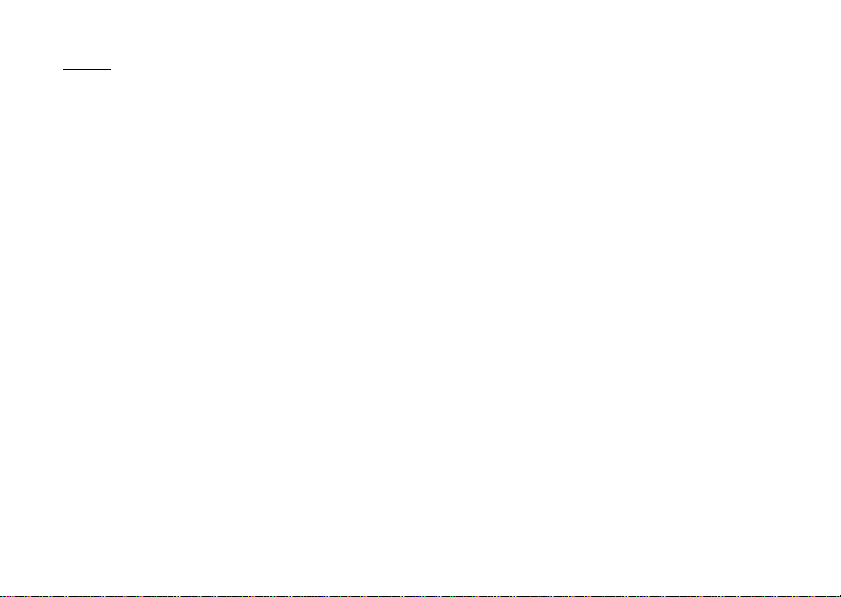
簡介
感謝您選擇新的 3G/GSM 雙模式手機 SX813。
關於本操作說明書
本操作說明書,可助您快速、有效地瞭解手機的
各項功能及操作方法。
注意
• 本公司鄭重建議您單獨存放所有重要資料之永久
性書面記錄。某些情況下,電子記憶體產品中的
資料可能會丟失或變更。因此,無論因使用不
當、維修、缺陷、電池更換、電池在到達指定使
用期限後的使用或其他任何原因造成的資料丟失
或其他方式下的不可用狀態,本公司概不負責。
• 對於第三方因使用本產品及其任何功能造成的經
濟損失或索賠,如信用卡號碼被盜、儲存的資料
丟失或變更等,無論直接或間接之原因,本公司
概不負責。
• 所有公司和(或)產品名稱均為其相應擁有者的
商標和(或)註冊商標。
• 本操作說明書中的畫面版式可能與實際版式有所
不同。
本操作說明書中的資訊如有變更,恕不另行通
知。
• 並非所有網絡均能支援本操作說明書中描述的所
有功能。
• 本公司對於從網絡中下載的內容及資訊概不負
責。
• 偶爾屏幕上亦會出現個別黑色或白色像素點。請
注意這不會對手機功能及性能產生任何影響。
版權
依照版權法之規定,受版權(音樂、圖片等)保
護的資料的複製、變更和使用僅限於個人或私人
用途。若用戶未擁有更大範圍的版權或者未得到
版權擁有者的明確同意而擅自複製、變更或使用
以此方式製作或修訂的複本,則視為違反版權
法,版權擁有者有權索賠其損失。為此,切勿非
法使用受版權保護的資料。
Windows 是 Microsoft Corporation 在美國 和
(或)其他國家(或地區)的註冊商標。
簡介 1
Page 2
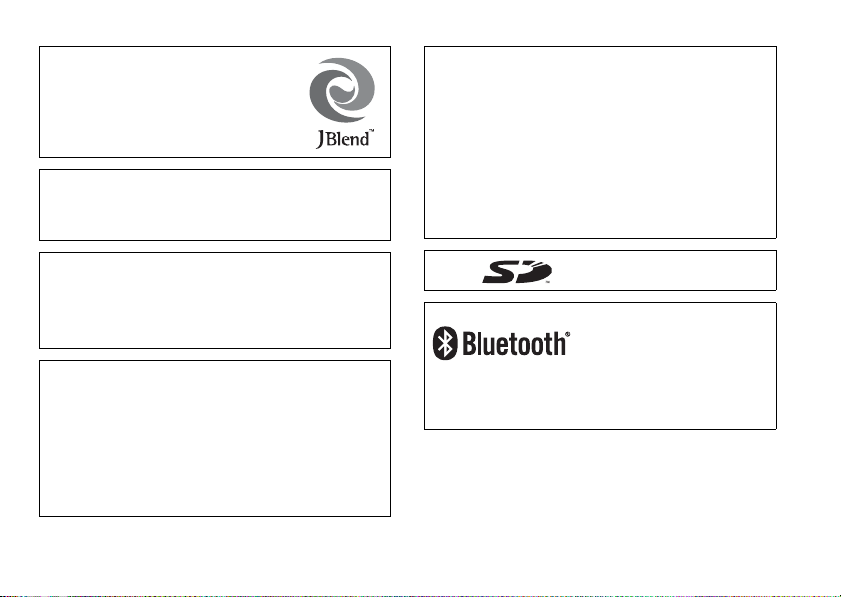
Powered by JBlend™ Copyright
1997-2005 Aplix Corporation. All rights
reserved.
JBlend and all JBlend-based trademarks
and logos are trademarks or registered
trademarks of Aplix Corporation in Japan
and other countries.
®
Powered by Mascot Capsule
Mascot Capsule
Corporation
©2002-2005 HI Corporation. All Rights Reserved.
Licensed by Inter Digital Technology Corporation under one
or more of the following United States Patents and/or their
domestic or foreign counterparts and other patents
pending, including U.S. Patents: 4,675,863: 4,779,262:
4,785,450: 4,811,420: 5,228,056: 5,420,896: 5,799,010:
5,166,951: 5,179,571 & 5,345,467
T9 Text Input is licensed under one or more of the following:
U.S. Pat. Nos. 5,818,437, 5,953,541, 5,187,480,
5,945,928, and 6,011,554; Australian Pat. No. 727539;
Canadian Pat. No. 1,331,057; United Kingdom Pat. No.
2238414B; Hong Kong Standard Pat. No. HK0940329;
Republic of Singapore Pat. No. 51383; Euro. Pat. No. 0 842
463 (96927260.8) DE/DK, FI, FR, IT, NL,PT.ES,SE,GB;
Republic of Korea Pat. Nos. KR201211B1 and
KR226206B1; and additional patents are pending
worldwide.
®
is a registered trademark of HI
/Micro3D Edition™
2 簡介
T9 Text Input is covered by the Hong Kong Standard Patent
No. HK0940329 and HK1010924.
T9 Text Input is licensed under one or more of the following:
U.S. Pat. Nos. 5,818,437, 5,953,541, 5,187,480,
5,945,928, and 6,011,554; Australian Pat. No. 727539;
Canadian Pat. No. 1,331,057; United Kingdom Pat. No.
2238414B; Hong Kong Standard Pat. No. HK0940329;
Republic of Singapore Pat. No. 51383; Euro. Pat. No. 0 842
463 (96927260.8) DE/DK, FI, FR, IT, NL,PT.ES,SE,GB;
Republic of Korea Pat. Nos. KR201211B1 and
KR226206B1; and additional patents are pending
worldwide.
SD logo is a trademark.
Bluetooth is a trademark of the Bluetooth SIG, Inc.
The Bluetooth word mark and logos are owned by the
Bluetooth SIG, Inc. and any use of such marks by Sharp is
under license. Other trademarks and trade names are
those of their respective owners.
Page 3
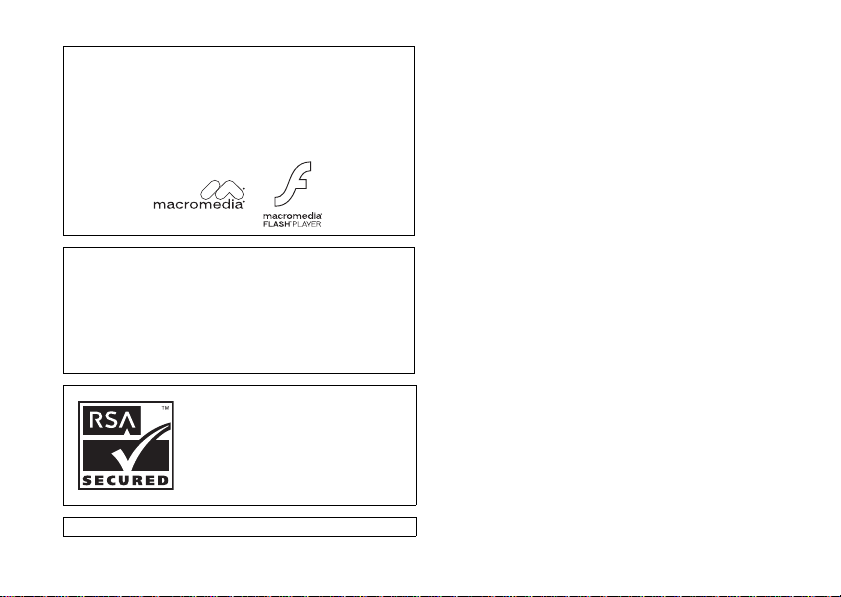
Contains Macromedia
Macromedia, Inc.
Copyright © 1995-2004 Macromedia, Inc. All rights
reserved.
Macromedia, Flash, Macromedia Flash, and Macromedia
Flash Lite are trademarks or registered trademarks of
Macromedia, Inc. in the United States and other countries.
Licensed by QUALCOMM Incorporated under one or more
of the following United States Patents and/or their
counterparts in other nations ;
4,901,307 5,490,165 5,056,109 5,504,773 5,101,501
5,506,865 5,109,390 5,511,073 5,228,054 5,535,239
5,267,261 5,544,196 5,267,262 5,568,483 5,337,338
5,600,754 5,414,796 5,657,420 5,416,797 5,659,569
5,710,784 5,778,338
®
Flash™ technology by
CP8 PATENT
本產品經 MPEG-4 Visual Patent Portfolio License 授權,
可由 消 費 者 用 於 個 人 及 非 商 業用途,以(1)遵循 MPEG-4
Video Standard (“MPEG-4 Video”) 對視像進行編碼及/或
(2)對從事個人與非商業活動的 消費者所 編碼的,與/或從
授權影像供應商處獲得的 MPEG-4 Video 進行解碼。對任何其
他用途不准 予或默許 授權。可從 MPEG LA 獲取更多訊息。請
參見 http://www.mpegla.com。
本產 品 經 MPEG-4 Systems Patent Portfolio License 授
權,可遵循 MPEG-4 Systems Standard 進行 編 碼;但對於
(1)儲存或複製在物理媒介中按 所有權逐 一支付的數據,與
/或(2)按所有權逐一支付並傳送到終端用戶進行永久儲存
及/或使用的數據有關的解碼,則必須追加授權並支付版稅。
可從 MPEG LA, LLC 獲取此類追加授權。
關於詳情,請參見 http://www.mpegla.com。
經由 Fraunhofer IIS 和 Thomson 授權的 MPEG Layer-3 聲
頻編碼技術。
簡介 3
Page 4
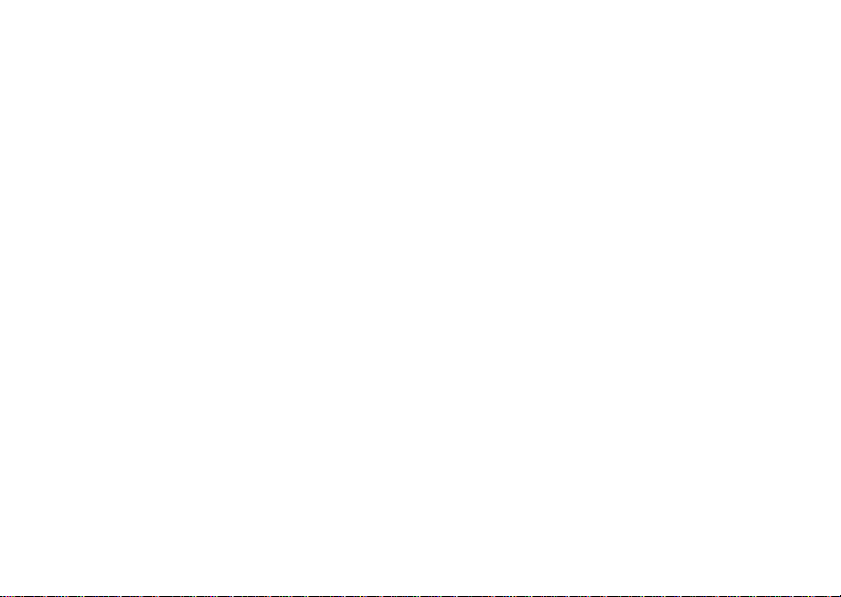
本手機功能和服務
本手機具備以下功能﹕
• 視像電話。您可以在交談的同時在屏幕上看到對
方。
• 內置數碼相機可拍攝照片和錄製短片。
• 訊息功能可讀、寫短訊和多媒體訊息。
• WAP 瀏覽器可瀏覽移動網際網絡以獲取資訊。
• Java™ 應用程式。您還可經由移動網際網絡從
SmarTone 下載各種應用程式。
• 語音記事功能可記錄和播放語音片段。
Bluetooth
•
®
無線技術接口可與特定設備建立連
接和傳送數據。您可以將照片、音樂和短片傳送
至可使用 OBEX 的手機。
• 紅外線數據通訊接口。您可以將照片、音樂和短
片傳送至可使用 OBEX 的手機。
• 行事曆警示功能可新增和發送附帶鬧鐘設定的行
事曆項目。
• 短片播放。您可以將手機連接其他設備,例如電
視機或設為播放的錄像機,並顯示 Java™ 數
據、影像或短片。
• 條形碼掃描器。使用內置數碼相機,您可以讀取
文本和條形碼,並可建立 QR 碼。
• 回放下載的鈴聲和短片檔案。
4 簡介
• SD 記憶卡插槽可擴展與電腦的連接(使用記憶
卡)。
Page 5
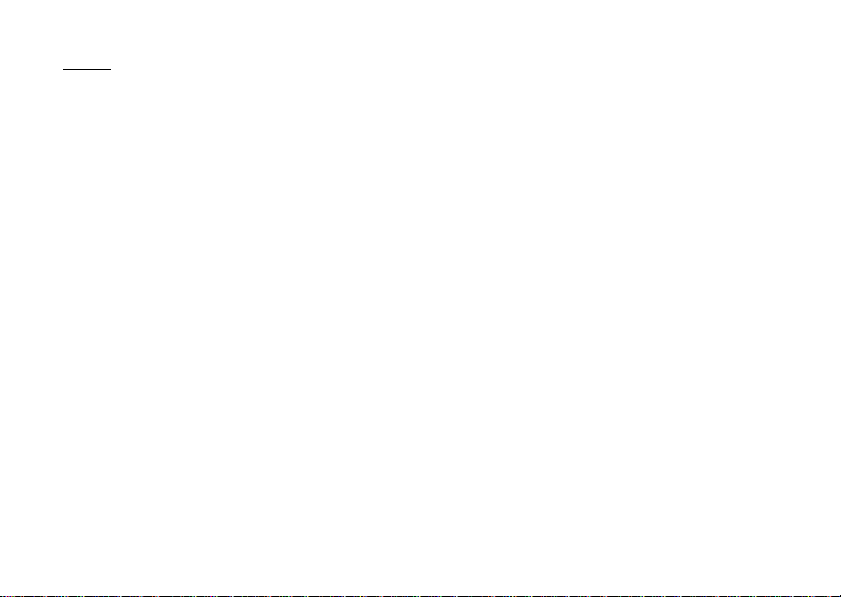
目錄
簡介 .................................. 1
使用入門 .............................. 8
插入 SIM 卡和電池 ............... 12
取出 SIM 卡和電池 ............... 13
電池充電 ........................ 14
插入記憶卡 ...................... 15
取出記憶卡 ...................... 16
開機和關機 ...................... 17
鍵盤鎖 .......................... 17
屏幕指示(主屏幕) .............. 18
屏幕指示(外屏幕) .............. 21
打開手機 ........................ 22
導覽功能 ............................. 24
屏幕在一般位置時的使用 .......... 24
語音電話/視像電話功能 ............... 25
撥打語音電話 .................... 25
單鍵撥號 ........................ 26
重撥 ............................ 26
接聽語音電話 .................... 26
通話中目錄(語音電話) .......... 27
撥打視像電話 .................... 30
接聽視像電話 ..................... 30
通話中目錄(視像電話) ...........31
使用目錄 ..............................33
頂層目錄 ......................... 33
目錄功能列表 ..................... 35
輸入字元 ..............................36
更改輸入語言 ..................... 37
更改輸入方式 ..................... 37
使用範本 ......................... 42
插入電話簿條目 ...................42
複製、剪下和貼上文本 .............43
電話簿 ................................ 44
更改顯示的列表 ...................45
選擇儲存記憶體 ...................45
更改電話簿清單順序 ...............45
新增聯絡人 ....................... 45
檢視我的名片 ..................... 46
在 SIM 卡和手機之間複製電話簿
項目 ............................. 46
尋找姓名 ......................... 46
從電話簿撥號 ..................... 47
目錄 5
Page 6
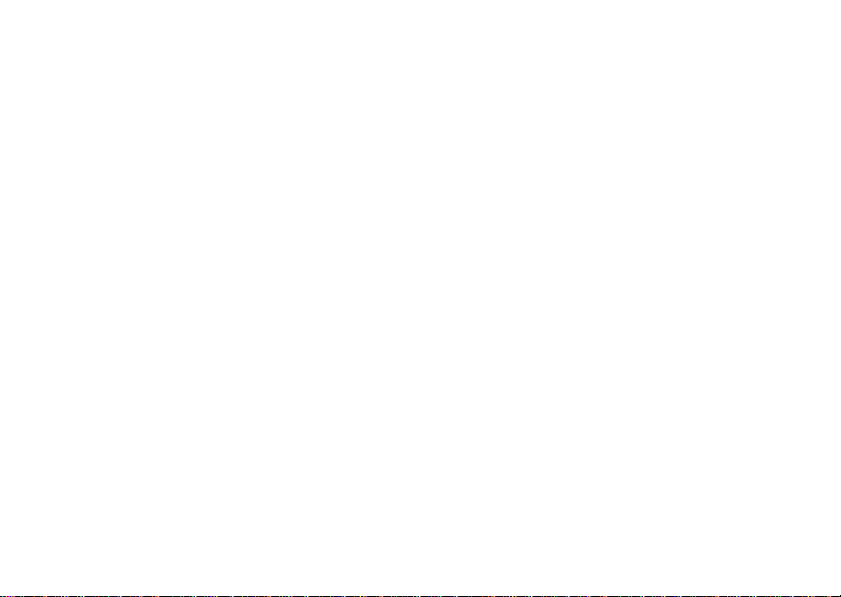
編輯電話簿項目 .................. 47
刪除電話簿項目 .................. 47
分組管理 ........................ 48
為各電話簿項目指定鈴聲或
鈴聲短片 ........................ 48
記憶體狀態 ...................... 49
單鍵撥號清單 .................... 49
發送電話簿項目 .................. 50
接收電話簿項目 .................. 50
相機 ................................. 51
拍攝照片 ........................ 51
錄製短片 ........................ 56
訊息 ................................. 61
MMS ............................. 61
SMS ............................. 61
電子郵件 ........................ 61
WAP 收件箱 ....................... 67
留言信箱 ........................ 67
小區廣播 ........................ 67
區域信息 ........................ 68
設定 MMS / SMS /電子郵件 ........ 69
瀏覽器 ............................... 71
開啟 WAP 瀏覽器 ................. 71
6 目錄
導覽 WAP 頁面 .................... 71
媒體播放器 ............................ 74
切換音樂播放器和短片播放器 .......74
音樂播放器 ....................... 74
短片播放器 ....................... 76
資料庫 ................................ 78
我的照片 ......................... 78
我的短片 ......................... 81
我的音樂 ......................... 83
我的 Java™ ...................... 86
我的書籤 ......................... 88
我的網頁 ......................... 89
我的文字範本 .....................89
文件夾 ........................... 90
Java™ ................................ 92
我的 Java™ ...................... 92
Java™ Wallpaper ................. 93
設定 ............................. 94
關於 Java™ ...................... 95
個人助理 .............................. 96
日曆 ............................. 96
鬧鐘 ............................. 98
計算結果 ......................... 99
Page 7
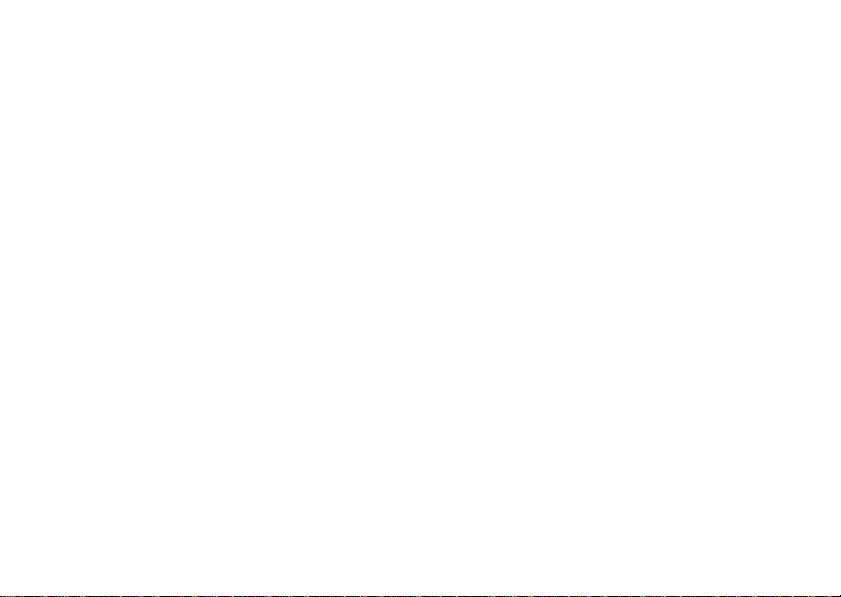
語音記事 ....................... 100
掃描器 ......................... 101
秒錶 ........................... 103
日程表 ......................... 104
世界時鐘 ....................... 106
倒數計時器 ..................... 106
賬目 ........................... 107
輔助說明 ....................... 107
SIM 卡應用程式 ....................... 108
設定 ................................ 109
模式 ........................... 109
設定屏幕 ....................... 112
鈴聲設定 ....................... 116
時間和日期 ..................... 117
語言設定 ....................... 118
通話設定 ....................... 118
視像通話設定 ................... 122
安全性 ......................... 123
記憶體設定 ..................... 125
恢復原廠設置 ................... 125
通話紀錄 ............................ 126
通話計時 ....................... 126
通話計費 ....................... 127
連接性 ............................... 128
Bluetooth ....................... 128
紅外線 .......................... 131
網絡設定 ........................ 131
網際網絡設定 .................... 133
備份/恢復 ...................... 135
將 SX813 連接至電腦 ..................137
系統需求 ........................ 137
3G/GSM GPRS 調制解調器 .......... 137
手機管理器 ...................... 138
軟件安裝 ........................ 138
輕微故障解決方法 .....................140
安全預防措施和使用條件 ...............143
使用條件 ........................ 143
環境 ............................ 146
車內使用時的注意事項 ............146
SAR ............................. 147
Precautions for Use in USA ...... 147
非保養項目 ...........................150
索引 ................................. 151
目錄 7
Page 8
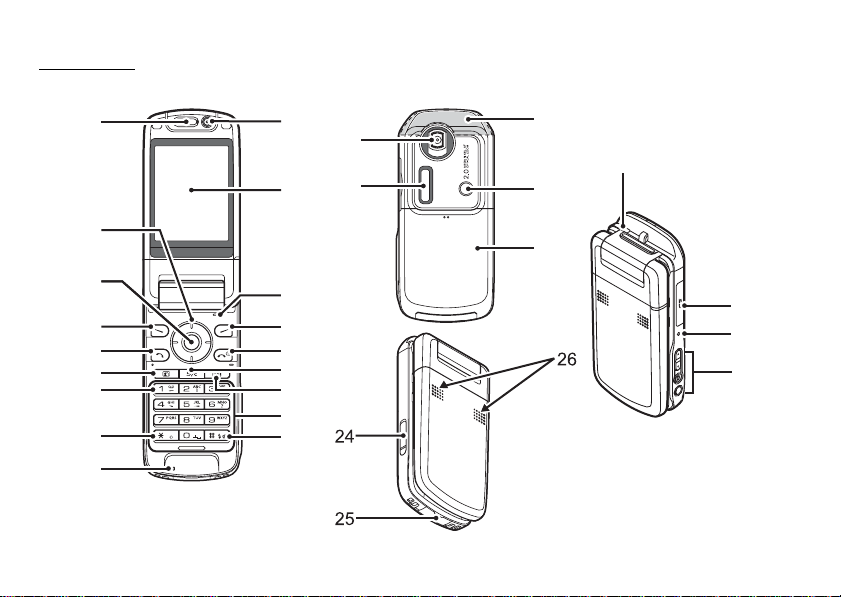
使用入門
1
2
3
4
5
6
7
8
9
8 使用入門
10
11
12
13
14
15
16
17
18
19
20
21
27
22
23
28
29
30
Page 9
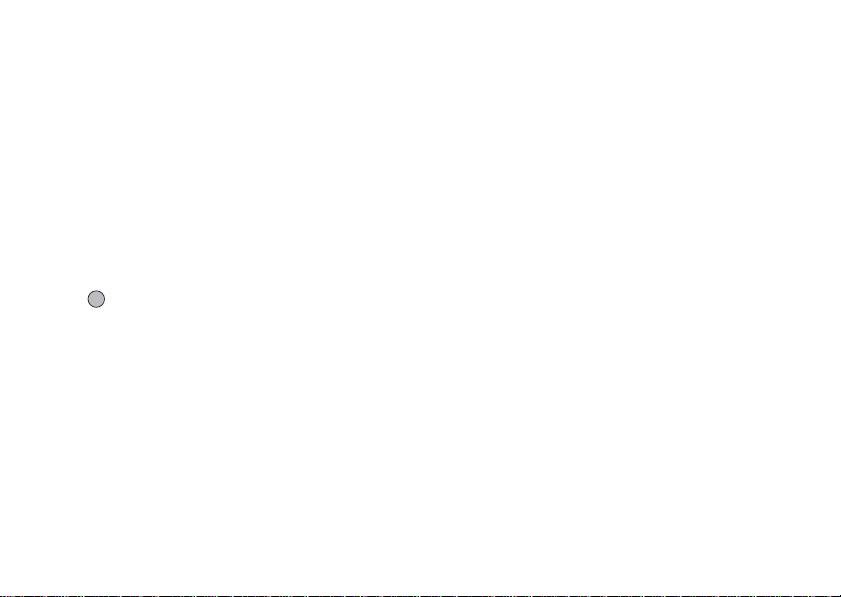
1. 耳機
2. 導覽鍵(箭頭鍵):
a b c d 移動游標以選擇目錄項
目等。
上箭頭鍵: 待機狀態下按下時顯示
快捷方式目錄。
下箭頭鍵: 待機狀態下按下時顯示
電話簿項目。
左箭頭鍵: 待機狀態下按下時顯示
Java™ 資料庫清單。
右箭頭鍵: 待機狀態下按下時顯示
資料庫。
3. 中心鍵: 待機狀態下按下時顯示
主目錄,然後執行選擇
的功能。
4. 左軟鍵:
A
執行屏幕左下方的功
能。
在待機狀態下按下時顯
示訊息畫面。
5. 發送/重撥鍵:
D
撥打或接聽電話,在待
機模式下顯示全部通話
畫面。
6. 視像電話鍵:
S
7. 留言信箱鍵:
G
8. * /Shift 鍵:
P
9. 麥克風
10.副相機(內部相機)
撥打或接聽視像電話。
長按可自動連接至留言
信箱中心。
在文本輸入畫面上按如
下切換字元輸入法。
英 文 模 式:Abc、ABC、
abc 和 123。T9 模式:
T9 Abc、T9 ABC、T9
abc 和 123。
中文繁體模式:Abc、
ABC、abc、123 和筆劃
輸入法
中文簡體模式:Abc、
ABC、abc、123、拼 音 輸
入法和筆劃輸入法
在待機模式下,按下可
輸入 P、?、- 或 *。
使用入門 9
Page 10
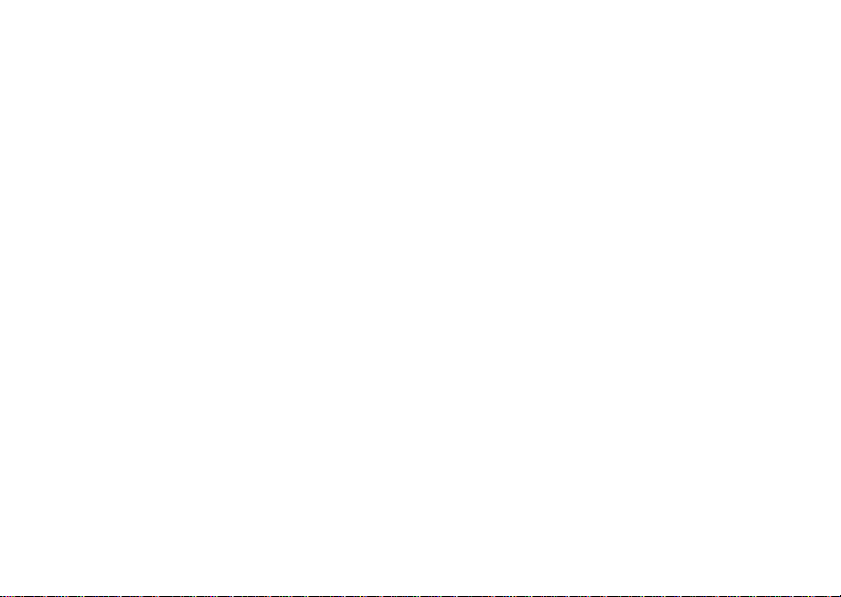
11.主屏幕
12.麥克風(用於觀閱屏幕方式)
13.右軟鍵:
C
執行屏幕右下方的功
能。
打開瀏覽器時快捷方式
指向 “SmarTone iN”。
在待機狀態下按下。
14.結束/電源鍵:F結束通話,開機/關
機。
15.清除/返回鍵:U清除游標前面的字元,
返回至前一個畫面等。
16.多媒體鍵:
打開媒體播放器畫面。
E
17.鍵盤:
1 鍵: 快捷方式指向留言信箱
中心。在待機狀態下長
按。
2-9 鍵: 在待機狀態下長按可顯
示各單鍵撥號電話號
碼。
0 鍵: 長按以輸入 +。
10 使用入門
18.# /閃光燈鍵:
R
在文本輸入畫面上切換
記號畫面。
在文本輸入畫面上長按
可切換語言。
在相機模式下可打開或
關閉閃光燈/輔助照明
燈。
在待機狀態下長按可在
最近開啟模式和靜音模
式之間切換操作模式設
定。
19.相機(外部相機)
20.外屏幕
21.內建天線: 警告:使用手機時,請
勿用手蓋住手機的頂
部,否則會干擾內置天
線之效能。
22.手機燈: 在相機模式下用作閃光
燈或輔助照明燈。
Page 11
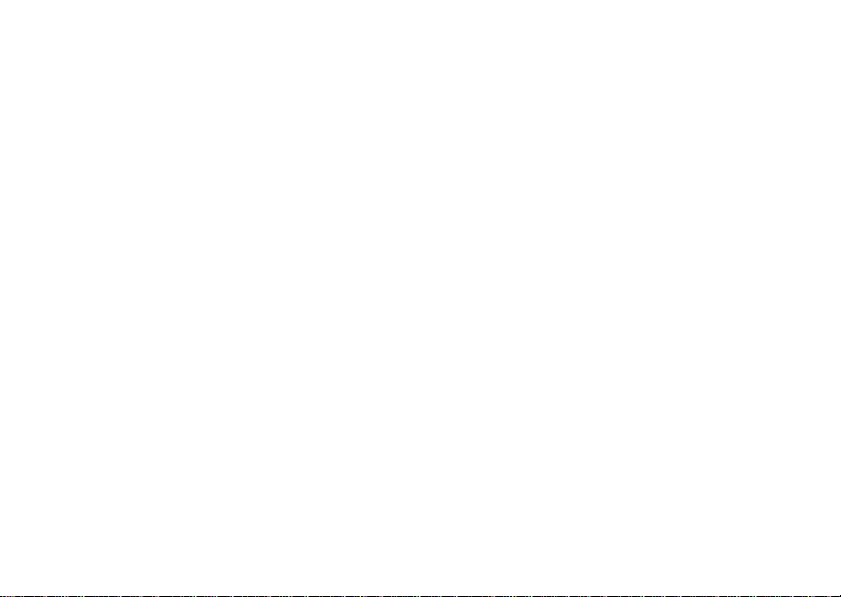
23.電池蓋
24.短片播放/免提麥克風連接器
外接連接器
25.
: 用於連接充電器或 USB
數據傳輸線。
26.立體聲揚聲器
27.紅外線連結埠: 經由紅外線發送和接收
數據。
28.記憶卡插槽蓋
29.小燈: 用作電池充電指示燈。
30.側鍵(上側/下側/相機/取消):
上側鍵/下側鍵: (屏幕在觀閱位置時,
這兩個鍵工作方式相
反。)
向上或向下移動焦點。
在待機狀態下或通話期
間按下可增大或減小耳
機音量。
在相機模式下按下可增
大或減小變焦倍數。
相機鍵: 待機狀態下按下時顯示
主目錄,然後執行選擇
的功能。長按可開啟相
機。
長按可顯示選項目錄。
在來電時按下可接聽來
電。
在通話期間按下可顯示
撥號選項。
在相機模式下半按可鎖
定聚焦。
完全按下可用相機拍攝
照片。
取消鍵: 按下可返回至前一個畫
面。
長按可拒絕來電。
在來電時按下可向來電
者發送忙音。
按下可結束通話。
使用入門 11
Page 12
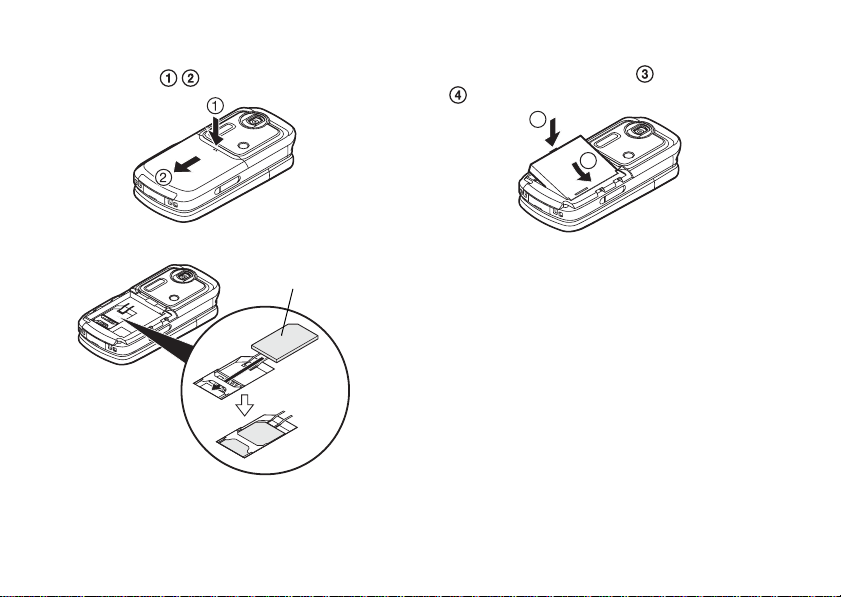
插入 SIM 卡和電池
1. 滑開電池蓋( )。
3. 拿住電池,使電池的金屬接觸面朝下,將電池
頂端的導軌滑入電池槽 ,然後將其插入
。
4
3
2. 將 SIM 卡滑入 SIM 卡座。
12 使用入門
SIM 卡
4. 裝回電池蓋。
註
•
在本操作說明書中,稱呼 SIM 時也包括 USIM。
•
請僅使用 3V SIM 卡。
•
請使用標準配備的電池。
Page 13
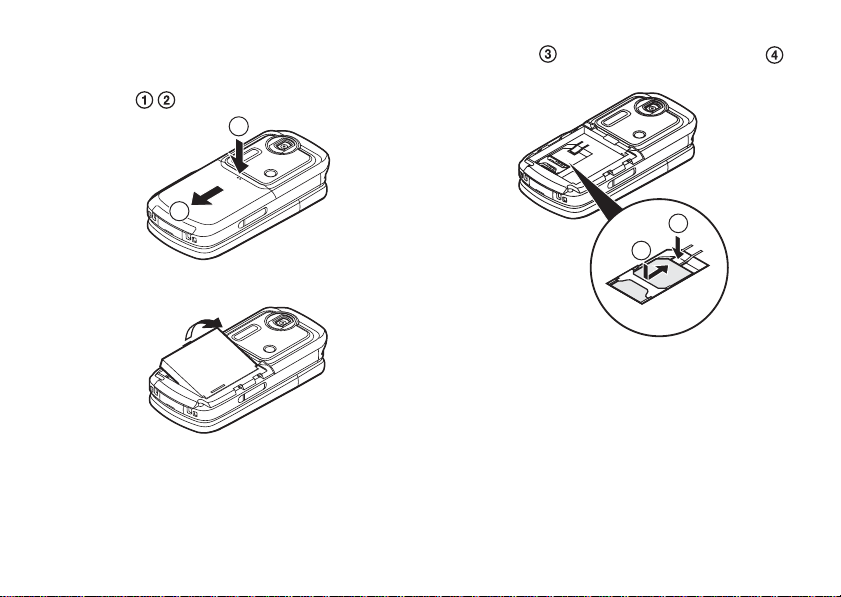
取出 SIM 卡和電池
1. 請務必關機並拔下充電器和其他附件。滑開電
池蓋( )。
1
3.
輕輕按下 ,同時將 SIM 卡從 SIM 卡座( )
滑出。
2
2. 從突出的邊緣將電池從手機中取出。
3
4
電池處置
本手機由電池供電。為保護環境,請閱讀以下關
於電池處置的指示:
• 將用過的電池送到您當地的廢電池收集站、網絡
服務供應商或客戶服務中心,以供回收再用。
• 切勿將電池丟入火中、水中或與家居廢物一起處
置。
使用入門 13
Page 14
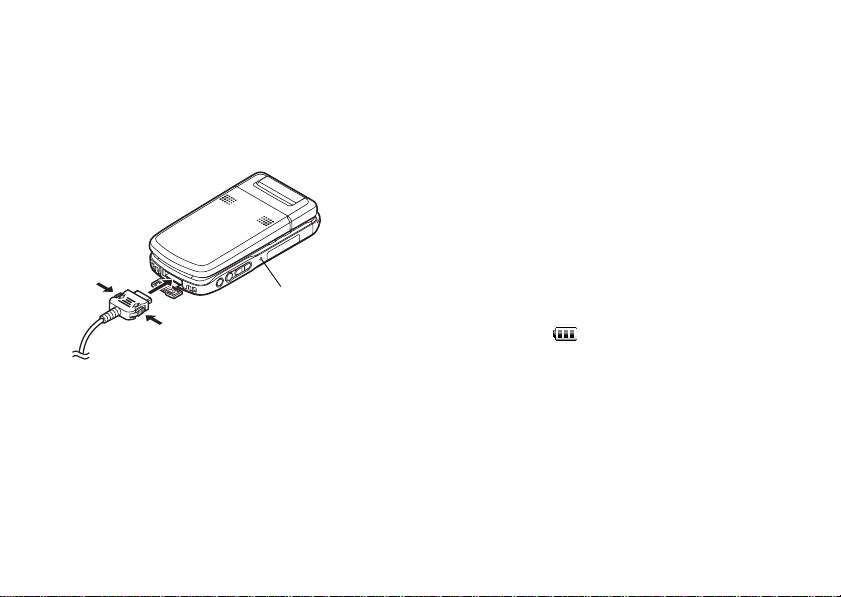
電池充電
使用充電器
1. 打開外接連接器蓋,按住箭頭指示的兩側,將
充電器連接至手機底部的外接插槽,並連接至
AC 電源插座。
小燈
小燈會變成紅色。
標準充電時間:大約 135 分鐘
14 使用入門
註
•
購買本手機時,電池可能未充滿電量。
•
充電時間可能因電池狀態和其他條件而異。(請
參閱第 144 頁上的“電池”。)
拔下充電器
當充電完成時,小燈關閉。
1. 從 AC 電源插座拔下充電器,然後從手機拔下
充電器連接器。
2. 關閉蓋子。
註
•
切勿使用任何未經核准的充電器,否則可能會損
壞您的手機,使您喪失保養權,請參閱第 144
頁上的“電池”以瞭解詳情。
•
當手機充電時,小燈會閃爍,屏幕右上方的動畫
電池狀態指示( )顯示電池目前的狀態。
用車內充電器充電
選購的車內充電器通過汽車的點煙式充電器插座
供應充電電源。
Page 15
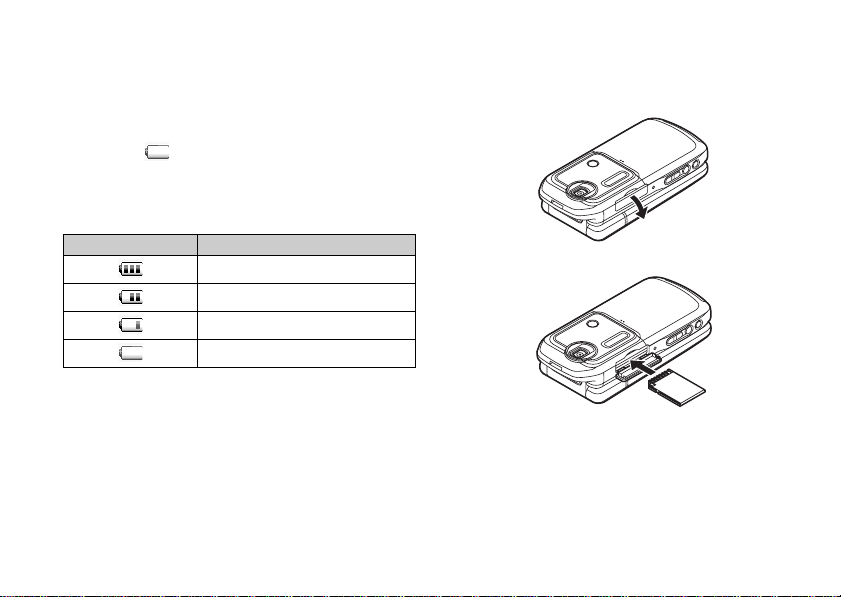
電池電量指示
當前的電池電量會顯示在主屏幕和外屏幕的右上
方。
使用時電池電量低
當電池電量不足時,會發出警報,主屏幕和外屏
幕上顯示“ ”。
如果正在使用手機,並且聽到電池電量低的警
報,請儘快連接充電器。如果繼續使用,手機可
能無法繼續進行正常操作。
插入記憶卡
1. 關機。
2. 打開記憶卡插槽蓋。
電池指示 充電電量
充足電量
建議充電
必須充電
電量耗盡
3. 將記憶卡插入到位。
使用入門 15
Page 16
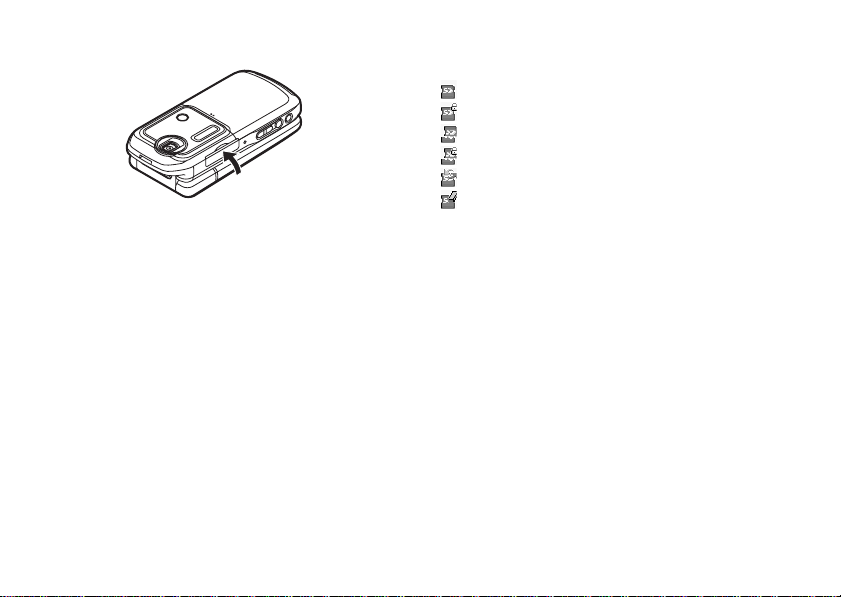
4. 關閉蓋子。
註
•
miniSD 記憶卡無法用於本手機。
•
插入記憶卡之前,請務必關機。
•
務必擺正方向插入記憶卡。
•
SD 記憶卡具備防寫保護開關,用於防止意外刪除
記憶內容。若將開關滑到鎖定位置,則無法儲存
或刪除檔案。
•
當格式化或寫入記憶卡時,請勿打開記憶卡蓋。
否則會損壞記憶卡,導致無法使用。
•
請將所有記憶卡擺放在小孩夠不著的地方。
16 使用入門
提示
•
使用記憶卡時,您會看到以下指示:
: 插入記憶卡時出現。
: 插入並鎖定記憶卡時出現。
: 記憶卡損壞或無法使用時出現。
: 記憶卡鎖定並且損壞或無法使用時出現。
: 讀取或寫入記憶卡時出現。
: 格式化記憶卡時出現。
取出記憶卡
1. 打開記憶卡插槽蓋,取出記憶卡,並關閉蓋
子。
註
•
取出記憶卡之前,請務必關機。
•
當格式化或寫入記憶卡時,請勿取出記憶卡。
Page 17

開機和關機
要開機,請長按 F 大約 2 秒鐘。
待機畫面將會出現。
輸入 PIN 碼
若開啟了此項功能,開機後會要求您輸入 PIN(個
人識別號碼)碼和手機鎖密碼。
1. 輸入您的 PIN 碼。
PIN 碼為 4 至 8 個數字。
2. 按 。
要關機,請長按 F 大約 2 秒鐘。
註
•
若連續輸入三次不正確的 PIN 碼,SIM 卡將會
被鎖定。請參閱第 123 頁上的“啟用/禁用
PIN 碼”。
•
若未設定時鐘,會顯示日期和時間輸入畫面
(第 117 頁)。
從 SIM 卡複製所有電話簿項目
第一次將 SIM 卡插入手機並開啟電話簿應用程式
時,會詢問您是否要複製 SIM 卡上的電話簿項
目。請遵循屏幕上的指示操作,或者可以稍後使
用電話簿目錄按以下步驟操作:
“電話管理”→“進階”→“複製全部項目”
1. 選擇“從 SIM 記憶至手機”。
鍵盤鎖
您可以鎖定鍵盤,以防止意外按鍵。
鎖定鍵盤
1. 在待機狀態下長按 P。
要解鎖,請長按 P。
提示
•
無論鍵盤鎖是否鎖定,均可以輸入緊急電話號碼
(112 等)並撥打。
使用入門 17
Page 18

屏幕指示(主屏幕)
12:00
18 使用入門
指示區域
指示區域
01-01-05
右軟鍵左軟鍵 中心鍵
1. / : 接收訊號的強度/超出服務範圍
:3G/GPRS
:GSM/GPRS
:漫遊
2. : 離線模式 [ 已開啟 ]
3. : 與外部設備進行數據交換
4. / : 連接到伺服器 [ 已建立/通訊中 ]
5. : 記憶卡已插入
6. / : 語音電話 [ 來電/通話中 ]
7. / / : 視像電話通訊模式已開啟
8. : 來 電 轉移 設為“全 部 通 話”中的
“語音”
9. : 安全的 WAP 頁面顯示
10. / / : 提醒 [ 文字訊息/多媒體訊息/電
子郵件 ]
Page 19
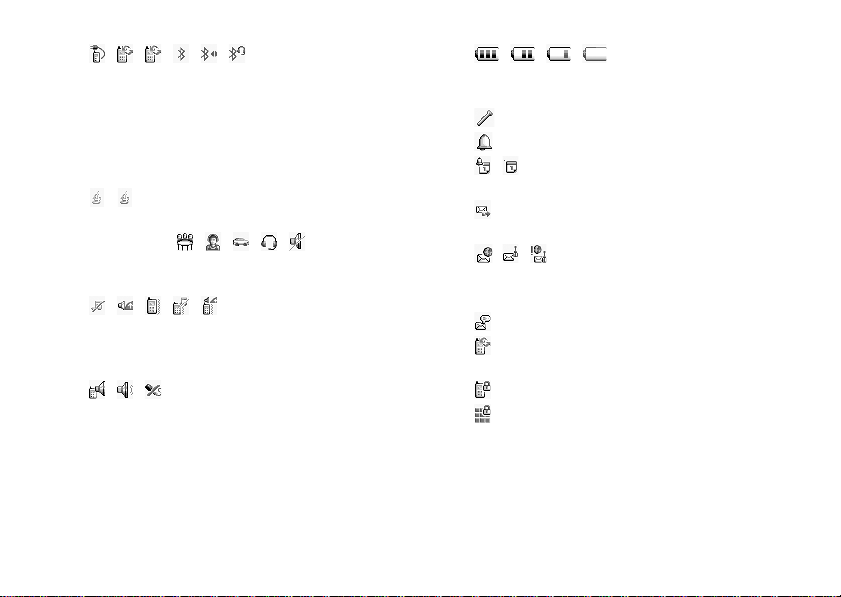
11./////:
連接狀態
[ 數據傳輸線/ IrDA ON / IrDA 交
換資訊/
Bluetooth
無線設定 [ 已
開啟(待機期間或除待機期間之
外)/交換資訊/使用
Bluetooth
耳機交談 ]]
12. / : Java™ 應用程式 [ 執行(色彩)/
暫停(灰色)]
13.(無顯示)/ / / / / :
當前操作模式 [ 一般/會議/戶外
/汽車/耳機/靜音 ]
14.////:
靜音/震動設定 [ 靜音/音量漸增
/震動開啟/靜音並且震動開啟/
音量漸增並且震動開啟 ]
15.//:
揚聲器模式 [ 免持手機/揚聲器已
開啟/麥克風靜音 ]
16.///:
電池電量 [ 充足電量/建議充電/
必須充電/電量耗盡 ]
17: : 手機燈已開啟
18. : 鬧鐘已開啟
19. / : 行事曆項目已開啟 [ 帶/不帶提醒
鬧鐘 ]
20. : 發件箱包含沒發送的短消息 [ 文字
訊息/多媒體/電子郵件 ]
21.//:
WAP/OTA 代理提示 [WAP 提示/ OTA
代理提示/ WAP 和 OTA 代理提示 ]
22. : 留言信箱提示
23. : 連接狀態 [ 第一 IrDA 通訊 [ 已開
啟/交換資訊 ]]
24. : 電話鎖已開啟
25. : 鍵盤鎖已開啟
使用入門 19
Page 20
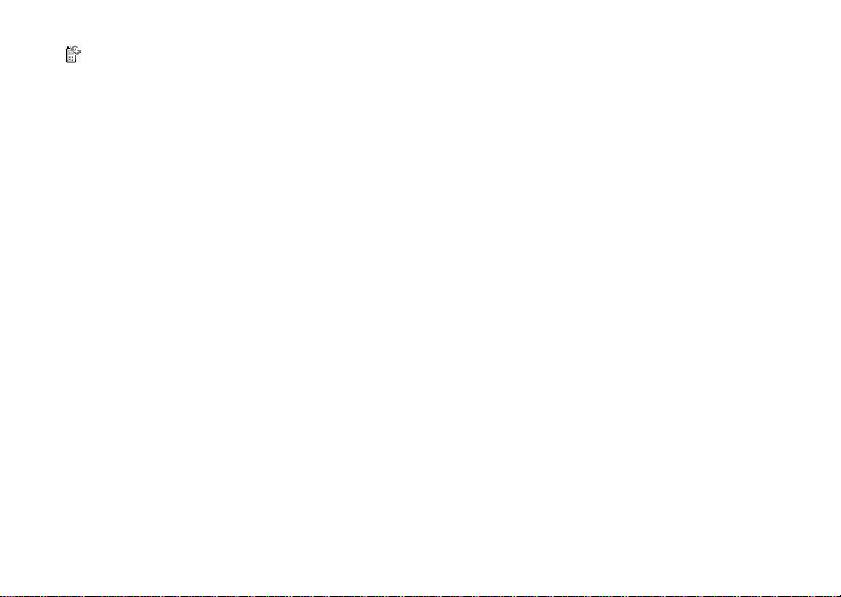
26. /(空白):
IrDA 設定 [ 開啟/關閉 ]
27.12:00: 時鐘
28.01-01-05: 日期
29.(營運商名稱)
30.(小區廣播資訊)
軟鍵指示
要執行指示的操作,請按對應的鍵。
31.屏幕左下方區域:
顯示左軟鍵執行的操作。
32.屏幕右下方區域:
顯示右軟鍵執行的操作。
20 使用入門
Page 21
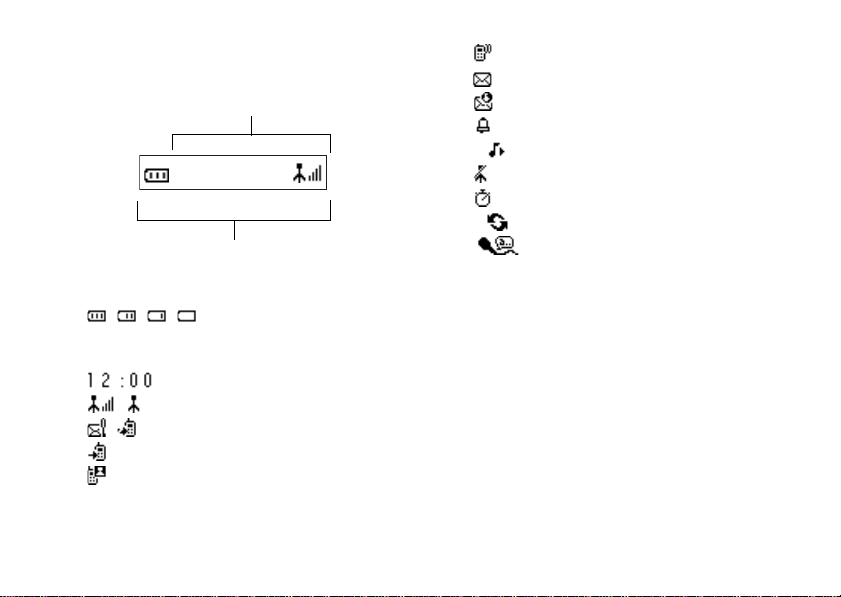
屏幕指示(外屏幕)
訊息區域
12:00
指示區域
狀態指示
1. ///:
電池電量 [充足電量/建議充電/
必須充電/電量耗盡 ]
2. : 時鐘
3. / : 接收訊號的強度/超出服務範圍
4. / : 未接事件
5. : 語音電話來電
6. : 視像電話來電
7. : 通話中
8. : 提示 [ 訊息/發送狀態報告 ]
9. : 內容推送服務
10. : 鬧鐘已開啟
11. : 播放音樂檔案
12. : 脫機模式
13. : 秒錶/倒數計時器
14. : OBEX 數據來電
15. : 語音記事已開啟
使用入門 21
Page 22
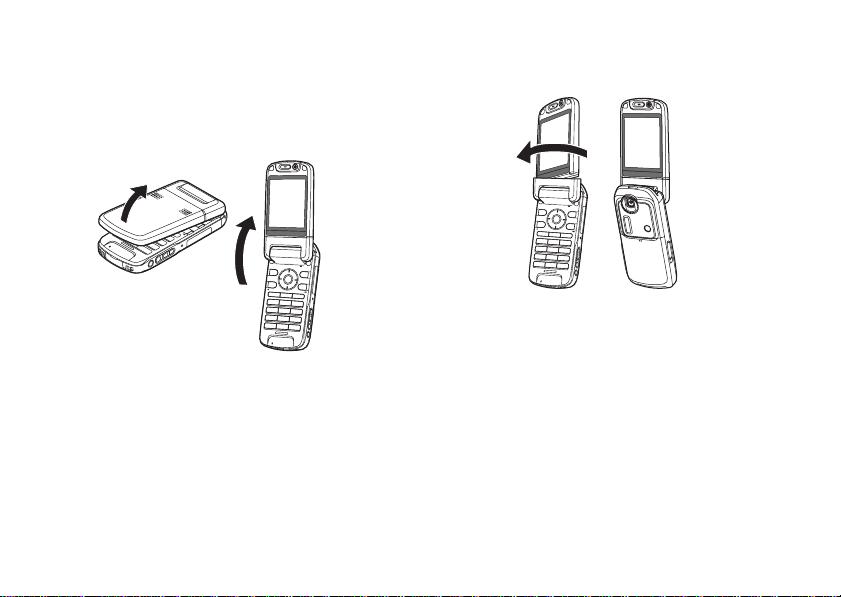
打開手機
您可用以下三種方式打開手機:一般、自拍和觀
閱。
一般位置
1. 如圖所示,打開手機直到屏幕停住。
22 使用入門
自拍位置
2. 將屏幕順時針旋轉 180 度。
用此位置使用外部相機自拍。
切勿將屏幕逆時針旋轉,否則會損壞屏幕。
Page 23
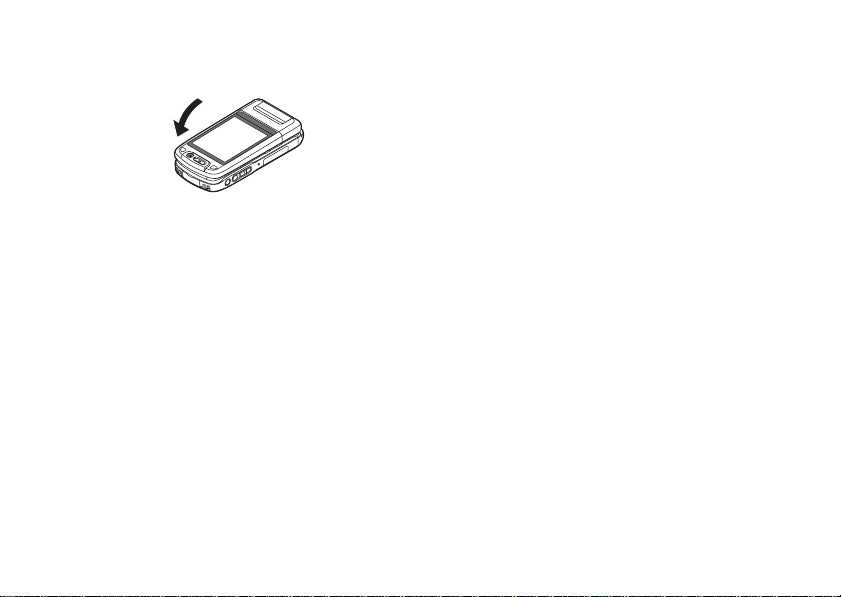
觀閱位置
3. 朝鍵盤關閉主屏幕。
註
•
屏幕在觀閱位置時,上側鍵和下側鍵的操作相
反。
•
屏幕在觀閱位置時,無法進行鍵盤操作。
•
攜帶手機時,請勿讓屏幕打開在觀閱位置,否則
會損壞屏幕。
使用入門 23
Page 24
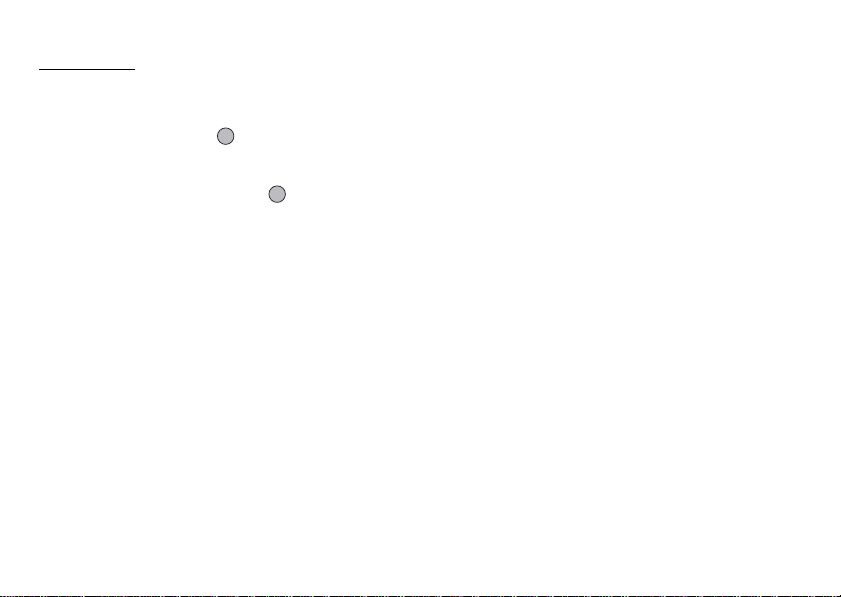
導覽功能
屏幕在一般位置時的使用
全部應用程式均從主目錄進入。要打開主目錄,
在待機狀態下按中心鍵( )。
要執行應用程式,需要選擇目錄項目,並進行選
擇。要選擇目錄項目(用引號指示),使用 a、
b、c 和 d 移動游標,並按 選擇。
在某些步驟中,需要按其中一個軟鍵(方括號指
示),這些指示顯示在屏幕的左下方和右下方。
按相應的軟鍵(A 或 C)。
後退
要返回至前一個畫面,在右軟鍵顯示為
軟鍵。要關閉主目錄,在右軟鍵顯示為
軟鍵。
本操作說明書中各章節開始時均列出了執行所述
步驟之前需依次選擇的項目(用斜體指示)。選
擇每個項目後會顯示要選擇的下一層項目。請在
打開主層中列示的項目後打開下一層項目。
24 導覽功能
退出
時按右
時按右
例如:
“電話管理”→“電話簿”→“新增聯絡人”
屏幕在觀閱位置時的使用
屏幕在觀閱位置時,可用的鍵有上側鍵和下側
鍵、相機鍵和取消鍵。
要打開主目錄,在待機狀態下按相機鍵。
要選擇目錄項目(用引號指示),按上側鍵和下
側鍵,並按相機鍵選擇。
在某些步驟中,需要按其中一個軟鍵(方括號指
示),這些指示顯示在屏幕的左下方和右下方。
左軟鍵是相機鍵,右軟鍵是取消鍵。
在相機模式下,側鍵的功能如下:
上側鍵/下側鍵: 放大/縮小
相機鍵: 拍照
取消鍵: 選項
Page 25
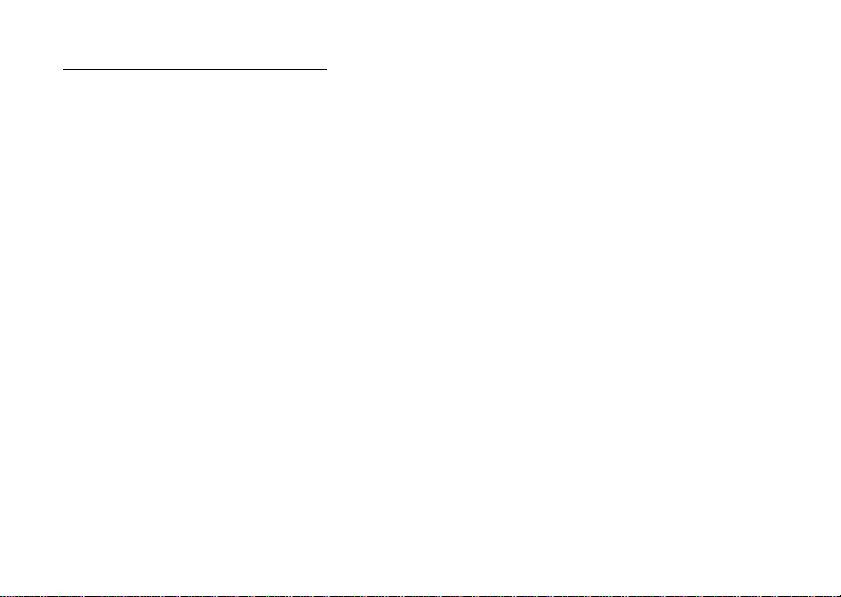
語音電話/視像電話功能
提示
•
屏幕在觀閱位置時,您可以使用側鍵撥打和接聽
電話。
撥打語音電話
1. 輸入要撥打的地區號碼和電話號碼,並按 D 撥
號。
若輸入了錯誤號碼,按 U 刪除游標左側的號
碼。
緊急電話
1. 使用鍵盤輸入 112 或 911(國際緊急號碼),
並按 D 撥號。
註
•
若正在使用某些網絡服務和/或手機功能,可能
無法在所有移動電話網絡上撥打緊急電話。關於
詳情,請與您的網絡營運商聯絡。
•
若處於 3G/GSM 網絡範圍內,無論是否插入 SIM
卡,此緊急號碼通常可在任何國家(或地區)用
於緊急撥號。
國際長途
1. 長按 Q 直至顯示 +(國際撥號)符號。
2. 輸入國家代碼,後跟地區號碼和手機號碼(前
面不帶零),並按 D 撥號。
將輸入的電話號碼添加到電話簿
1. 輸入電話號碼後,按 [選項],並選擇“儲存號
碼”。
關於建立新項目的詳情,請參閱第 45 頁上的
“新增聯絡人”。
在接聽方屏幕上顯示或隱藏電話號碼
1. 輸入電話號碼後,按 [選項],並選擇“隱藏我
的識別碼”或“顯示我的識別碼”。
語音電話/視像電話功能 25
Page 26
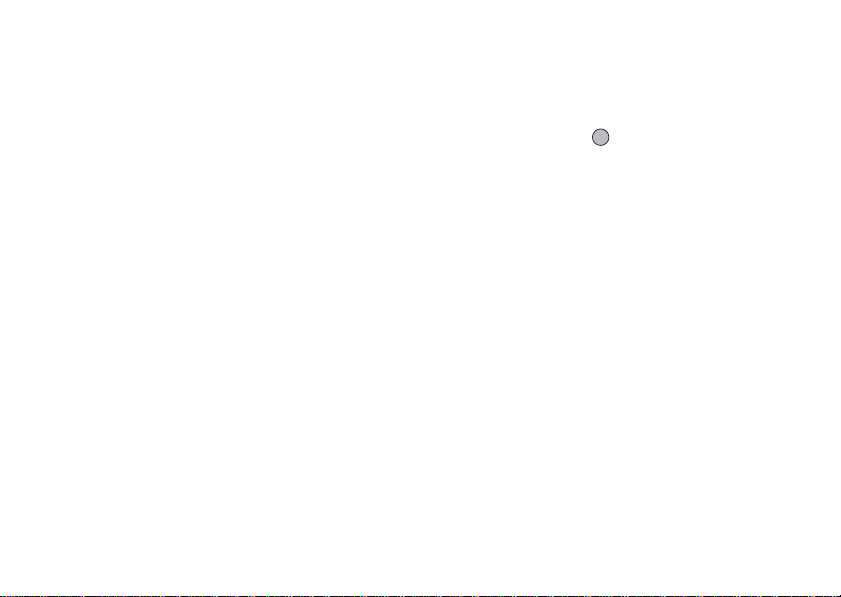
單鍵撥號
最多可將電話簿記憶體(手機和 SIM 卡記憶)中
的 8 個電話號碼設為單鍵撥號。您可以使用數字
鍵(G 至 O)撥打這些電話號碼。留言信箱
中心的電話號碼設為 G。
關於設定單鍵撥號清單的詳情,請參閱第 49 頁上
的“單鍵撥號清單”。
1. 要使用單鍵撥號撥打電話,長按任一個數字鍵
(G 至 O)。
單鍵撥號清單中儲存的電話號碼即會撥打。
重撥
您可以重撥通話紀錄中的號碼。選擇特定類別或
“全部通話”。每個特定類別最多可含有 10 個號
碼,“全部通話”清單則最多可含有 30 個號碼。
1. 待機狀態下,按 D。
2. 從“全 部 通話”、“已 撥 號 碼”、“未 接 來
電”或“已接來電”中選擇類別。
要切換記錄,按 c 或 d。
3. 選擇要撥打的電話號碼。
4. 按 D 重撥。
26 語音電話/視像電話功能
接聽語音電話
若偵測到來電,手機會震鈴。
1. 按 D 或 [ 接聽 ] 接聽來電。
或者,在已開啟“任意鍵接聽”功能時,按任
意鍵接聽(除 F、、U 和 [ 繁忙 ] 以
外)。在各模式的操作模式中設定任意鍵接聽
功能(第 112 頁)。
提示
•
若已開啟來電顯示功能,屏幕上將顯示來電者號
碼。若來電者名稱和電話號碼已儲存於電話簿
中,屏幕上將顯示來電者名稱和電話號碼。
•
若號碼為限制號碼,屏幕上會顯示“保留”。
•
若來電者照片已儲存在電話簿中,則會顯示照
片、姓名和電話號碼。
Page 27
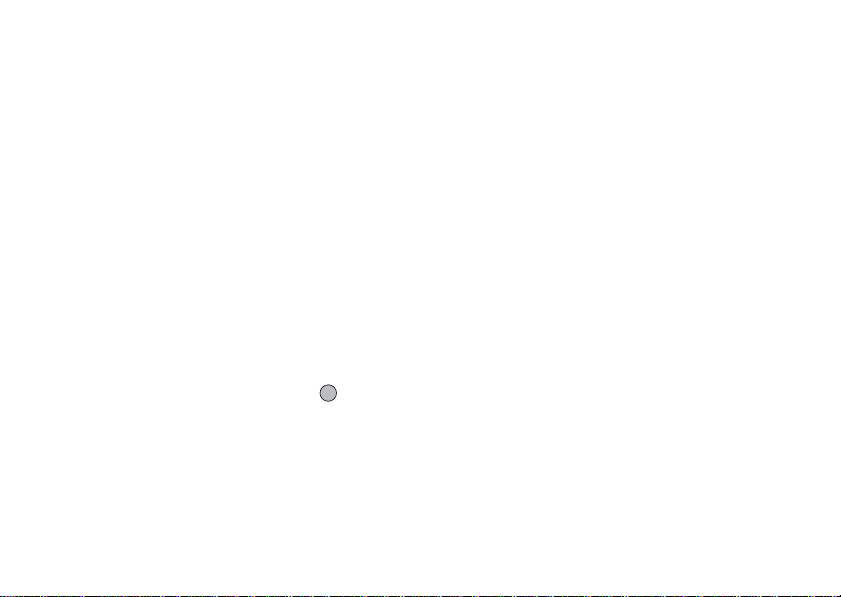
拒絕來電
1. 手機震鈴時,按 F 可拒絕不願接聽的電話。
發送忙音
1. 手機震鈴時,按 [ 繁忙 ] 可以向來電者發送忙
音,通知他們您目前無法接聽來電。
通話中目錄(語音電話)
通話期間,您可以使用手機其他的功能。
調整耳機音量
通話期間,您可以調整耳機音量(如果免提設備
已連接,還可以調整該設備的音量)。
1. 通話期間,按上側鍵或下側鍵可以顯示耳機音
量畫面。
2. 按上側鍵(或 a/d)增大通話音量,或者按
下側鍵(或 b/c)減小音量。
可以選擇 5 級(1 至 5 級)音量。
3. 當音量設定至需要的級別時,按 。
若一定時間內未操作,手機會自動返回至通話
中畫面。
開啟和關閉揚聲器
開啟手機背後的揚聲器時,您可以通過揚聲器進
行交談。
1. 通話期間,按 [ 選項 ],然後選擇“開啟揚聲
器”。
保留通話
此功能可供您同時處理兩個通話。要在通話期間
撥打另一個電話,可以保留當前通話,轉而撥叫
其他人。
通話期間撥打另一個電話
1. 通話期間,按 [ 選項 ],然後選擇“保留”。
當前通話即被保留。
2. 按 [ 選項 ],然後選擇“撥新號碼”。
3. 輸入要撥打的另一個電話的號碼,然後按
D。
提示
•
您也可以在通話期間跳過步驟 1,直接輸入電話
號碼撥打另一個電話。當前通話會自動保留。
語音電話/視像電話功能 27
Page 28
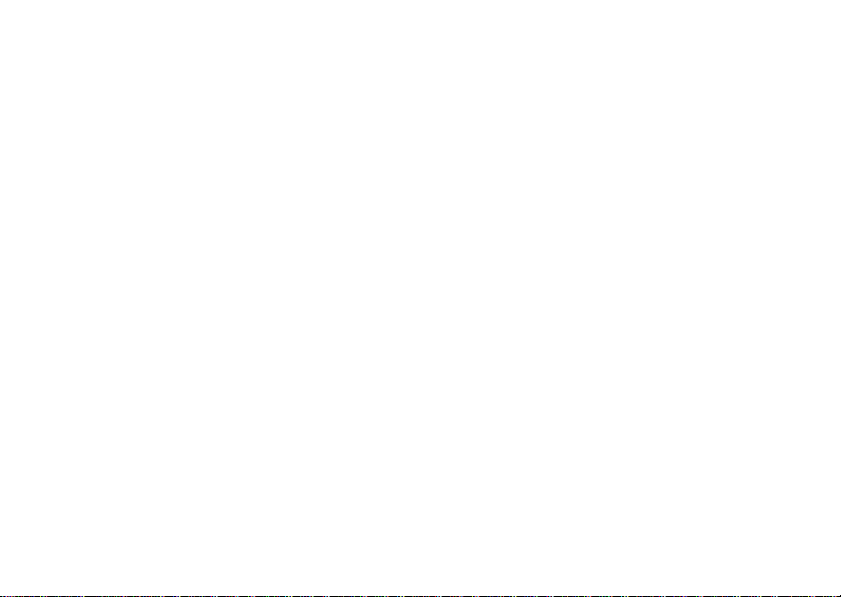
通話期間使用 SMS/MMS 目錄
1. 通話期間,按 [ 選項 ],然後選擇“訊息”。
可用的選項如下﹕用於建立 SMS 和 MMS 的“寫
訊息”,或用於存取這些文件夾的“收件
箱”、“已發送”或“草稿”。關於 SMS 的詳
情,請參閱“SMS”和第 61 頁上的“MMS”。
呼叫保持
此服務會在通話期間通知您接收到另一來電。
1. 通話期間,按 [ 選項 ],然後選擇“保留與接
聽”接聽另一來電。
第一個通話被保留,現在您可以與另一個來電
者通話。
2. 按 [選項],然後選擇“結束與接聽”結束目前
通話,並返回至保留的通話。
註
•
若使用呼叫保持服務(第 119 頁),需要將“呼
叫保持”設為 “開啟”。
•
並非所有網絡上均可使用呼叫保持服務。關於詳
情,請與您的網絡營運商聯絡。
•
若不願接聽第二個電話,在步驟 1 中按 [ 選項 ]
並選擇“繁忙”。若選定“拒絕”,第二個電話
紀錄儲存為未接來電。
28 語音電話/視像電話功能
電話會議
電話會議參與通話的人數多於 2 人。一個電話會
議最多可有 5 人參與。
撥打電話會議
必須有一個進行中通話和一個保留通話。
1. 通話期間,按 [選項],並選擇“電話會議”。
2. 選擇“全部加入電話會議”參加電話會議。
3. 按 F 結束電話會議。
註
•
並非所有網絡上均可使用電話會議服務。關於詳
情,請與您的網絡營運商聯絡。
Page 29
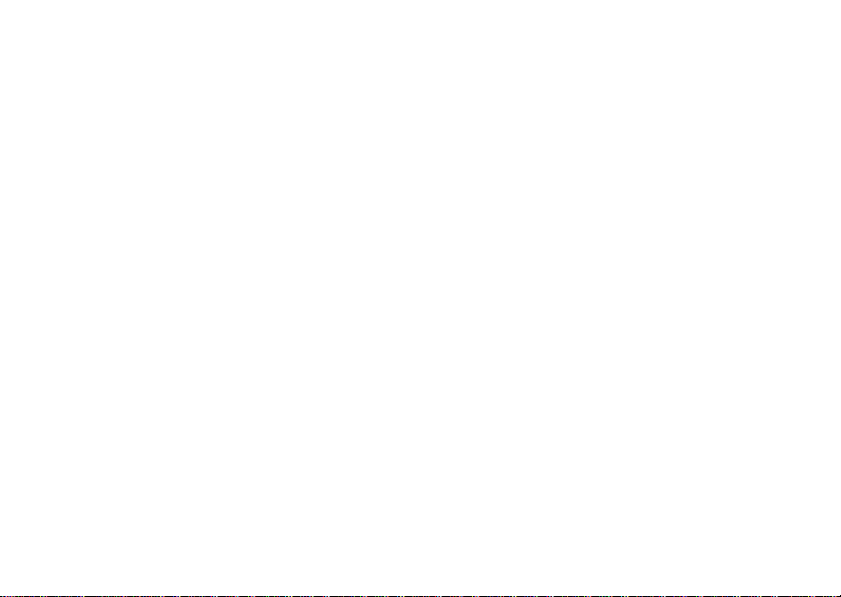
•
在步驟 2 中可以使用電話會議的其他選項:
•
要保留全部參與者,選擇“保留全部通話”。
•
要保留除當前通話之外的全部參與者,選擇
“個別通話”。
•
要與全部參與者結束通話,選擇“結束通話”
或“結束保留中的通話”。
•
要拒絕新增其他參與者至當前電話會議,按
[ 選項 ] 並選擇“拒絕”,或者透過選擇“繁
忙”來發送忙音。
在電話會議中新增參與者
1. 按 [ 選項 ],然後選擇“撥新號碼”。
2. 輸入要包括進電話會議中的號碼,然後按 D 進
行撥號。
3. 按 [ 選項 ] 並選擇“電話會議”。
4. 選擇“全部加入電話會議”參加電話會議。
若要新增其他參與者,請重複步驟 1 至 4。
結束與電話會議參與者的通話
1. 電話會議期間,選擇要與之結束通話的人。
2. 按 [選項],並選擇“結束通話”或“結束保留
中的通話”。
與其中一位參與者進行個別通話
若要與其中一位參與者進行個別通話,可以從會
議清單中選擇參與者,然後保留與其他參與者的
通話。
1. 電話會議期間,選擇要與之通話的參與者。
2. 按 [ 選項 ] 並選擇“電話會議”。
3. 選擇“個別通話”。
4. 一旦結束個別通話,按 [ 選項 ] 並選擇“電話
會議”。
5. 選擇“全部加入電話會議”返回電話會議。
使麥克風靜音
1. 通話期間,按 [ 靜音 ] 使麥克風靜音。
要使麥克風取消靜音,按 [ 取消靜音 ]。
語音電話/視像電話功能 29
Page 30
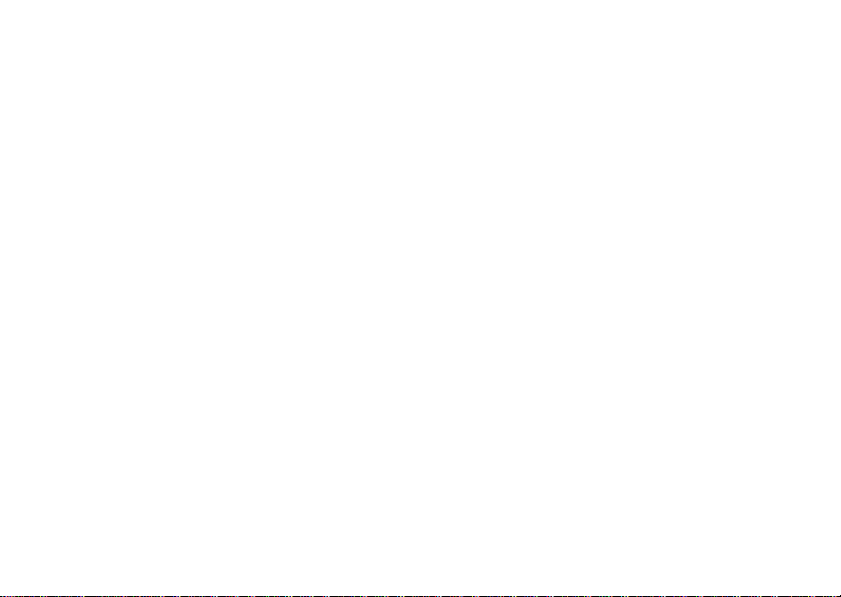
撥打視像電話
註
•
僅開啟了視像電話的手機才可使用此功能。
•
使用此功能之前,請務必充足電池電量,並且要
保証信號強度較好。
•
將揚聲器開啟,或者使用配備開關的耳筒麥克風
或免提裝置,這樣您就可以在通話時觀看主屏幕
上的視像電話畫面了。
撥打視像電話
1. 輸入要撥打的地區號碼和電話號碼並按 S,
或者按 [ 選項 ] 並選擇“視頻電話”進行撥
號。
若輸入了錯誤號碼,按 U 刪除游標左側的號
碼。
連線後,接聽方的影像顯示於屏幕上方,您的
影像顯示於左下方。
提示
•
若接聽方的手機未開啟視像電話,您可以按
並重新輸入電話號碼撥打語音電話。
30 語音電話/視像電話功能
接聽視像電話
若偵測到來電,手機會震鈴。
1. 按 S 或 D 接聽視像電話,或按 A [ 接聽 ]
僅接聽語音。
提示
•
若已開啟來電顯示功能,屏幕上將顯示來電者號
碼。若來電者名稱和電話號碼已儲存於電話簿
中,屏幕上將顯示來電者名稱和電話號碼。
拒絕來電
1. 手機震鈴時,按 F 可拒絕不願接聽的電話。
發送忙音
1. 手機震鈴時,按 [ 繁忙 ] 可以向來電者發送忙
音,通知他們您目前無法接聽來電。
F
Page 31

通話中目錄(視像電話)
使麥克風靜音
1. 在視像通話期間,按 [ 靜音 ] 使麥克風靜音。
要使麥克風取消靜音,按 [ 取消靜音 ]。
交換影像
您可以交換主畫面和副畫面的影像。
1. 視像通話期間,按 [ 選項 ],並選擇“交換影
像”。
改變自己影像
1. 視像通話期間,按 [ 選項 ],並選擇“相機照
片”。
2. 選擇“使用內部相機”、“使用外部相機”或
“顯示可選影像”。
“使用內部相機”: 顯 示內 部 相機 錄 取的 影
像,並發送至對方。
“使用外部相機”: 顯 示外 部 相機 錄 取的 影
像,並發送至對方。
“顯示可選影像”: 相 機關閉,並使 用“視 像
通話設定”(第 122 頁)
的“選擇影像”中選擇的
影像。
使用光學變焦功能
光學變焦透過光學鏡頭的實際變焦動作,可以更
加清晰地變焦。光學變焦最大可以使用 [×2] 變焦
倍數。若增加倍數超過 [×2],則會用數碼變焦取
代。
1. 視像通話期間,按 [選項],並選擇“可用光學
變焦”。
影像即被放大。
開啟和關閉揚聲器
開啟手機背後的揚聲器時,您可以透過揚聲器進
行交談。
1. 在視像通話期間,按 [選項],然後選擇“開啟
揚聲器”。
註
•
在嘈雜的環境中,您可能無法繼續通話,或無法
清晰通話。建議您使用立體聲耳機和免提麥克
風。
•
使用此選項,若您增加耳機音量可能無法繼續通
話。建議您降低耳機音量,或使用立體聲耳機和
免提麥克風。
語音電話/視像電話功能 31
Page 32

視像通話設定
改變來電影像的品質
您可以調整接聽方影像的品質。
1. 視像通話期間,按 [ 選項 ],並選擇“視像通話
設定”。
2. 選擇“照片品質”。
3. 選 擇“一 般”、“品 質優 先”或“幀頻 率 優
先”。
“一般”: 使用標準品質。
“品質優先”: 照片品質優先於幀頻率。
“幀頻率優先”: 幀頻率優先於品質。
32 語音電話/視像電話功能
開啟或關閉背景燈光
您可以開啟屏幕的背景燈光。
1. 視像通話期間,按 [選項],並選擇“視像通話
設定”。
2. 選擇“背景燈光”。
3. 選擇“開啟”、“作為一般設定”或“關
閉”。
選擇“開啟”時,在視像通話期間背景燈光始
終打開。
選擇“作為一般設定”時,取決於背景燈光設
定(第 114 頁),會在一定時間後關閉背景燈
光。
調整視像曝光
1. 視像通話期間,按 [選項],並選擇“視像通話
設定”。
2. 選擇“曝光”。
3. 按 a(淺)或 b(深)。
Page 33

使用目錄
頂層目錄
Camera
Select Exit
1. 待機狀態下,按 。
主目錄即會顯示。
2. 按 a、b、c 或 d 選擇需要的目錄,然後
按 使用功能。
副目錄即會顯示。
關於目錄選項的詳情,請參閱頁 35。
屏幕在觀閱位置時使用目錄
1. 將手機屏幕設在觀閱位置。
2. 按相機鍵顯示主目錄。
3. 按上側鍵或下側鍵向上或向下移動焦點,然後
按相機鍵。
按取消鍵返回至主目錄。
按箭頭所示使用上側鍵或下側鍵移動焦點的方
式與屏幕在一般位置時的方式相同。
關於這些鍵功能的詳情,請參閱第 11 頁。
使用目錄 33
Page 34

快捷方式
您的手機具備快捷方式功能(待機狀態下按
a),使用該功能可以快速訪問需要的目錄。預
設的快捷方式如下,您可以稍後自訂:
• 我的書籤
• 日曆
• 計算結果
• 語音記事
• 鬧鐘
使用快捷方式
1. 待機狀態下,按 a。
2. 選擇需要的項目。
自訂快捷方式
1. 待機狀態下,按 a。
2. 按 [ 選項 ],然後選擇“設定”。
可用項目清單即會顯示。
3. 選擇需要的項目。
34 使用目錄
註
•
要移動步驟 1 中出現的清單中項目,選擇項目,
按 [ 選項 ] 並選擇“移除”。
a
然後按
或 b 移至需要的位置,並按 。
Page 35

目錄功能列表
目錄編號/主目錄 目錄編號/子目錄 1
1 Java™ 1 我的 Java™
2 瀏覽器
3 個人助理 1 日曆
4 訊息 1 寫訊息
5 相機
2 Java™ Wallpaper
3 設定
4 關於 Java™
2 鬧鐘
3 計算結果
4 語音記事
5 掃描器
6 秒錶
7 日程表
8 世界時鐘
9 倒數計時器
10 賬目
11 輔助說明
2 收件箱
3 WAP 收件箱
4 草稿
5 範本
6 已發送
7 寄件匣
8 留言信箱
9 小區廣播
10 區域信息
11 設定
12 記憶體狀態
目錄編號/主目錄 目錄編號/子目錄 1
6 資料庫 1 我的照片
7 媒體播放器
8 電話管理 1 電話簿
9 設定 1 模式
10 SIM 卡應用程式
11 通話紀錄 1 全部通話
12 連接性 1 Bluetooth
2 我的短片
3 我的音樂
4 我的 Java™
5 我的書籤
6 我的網頁
7 我的文字範本
8 文件夾
2 分組管理
3 單鍵撥號清單
4 我的名片
5 進階
2 屏幕設定
3 鈴聲設定
4 時間和日期
5 語言
6 通話設定
7 視像通話設定
8 安全設定
9 記憶體設定
10 恢復原廠設置
2 未接來電
3 已接來電
4 已撥號碼
5 通話計時
6 通話計費
2 紅外線
3 網絡設定
4 網際網絡設定
5 備份/恢復
使用目錄 35
Page 36

輸入字元
在輸入字元建立電話簿項目、SMS 或 MMS 等時,
按對應的鍵。
在 ABC 輸入方式下,按各個鍵,直至需要的字元
出現。 例如,按一下 H 得到字母“A”,按兩
下則得到字母“B”。
英文 ABC 輸入模式
按各個鍵會以下列次序滾動字元。
英文 ABC 字元對應表
鍵 大寫字元 小寫字元 數字
.(句號),(逗號)-(破折號)? !
G
’(上標點)@ :1
ABC2 abc2 2
H
DEF3 def3 3
I
GHI4 ghi4 4
J
JKL5 jkl5 5
K
MNO6 mno6 6
L
PQRS7 pqrs7 7
M
36 輸入字元
1
鍵 大寫字元 小寫字元 數字
TUV8 tuv8 8
N
WXYZ9 wxyz9 9
O
(空格)+ = < > € £ $ ¥ % &0
Q
在四種模式間切換字元的格式:
P
Abc、ABC、123 和 abc。
.,?!:;−+#*
@' '' ( )_&€£$
%/ ˜<>§= \ | ¥
¿¡^[ ]{ }¤ÅÄ
R
ЖеджаЗЙи й м
СсЦШцштЯЬь
ù ∆ΦΓ ΛΩΠΨΣΘ
Ξ (空格) ↵
G-O
Q
P
R
: 長按以輸入數字 1 - 9。
: 在數字模式下,長按以輸入數字
1;在其它模式下,長按以輸入空格
符號。
: 長按以切換 ABC 和 T9 模式。
: 長按可顯示輸入語言畫面。
0
Page 37

更改輸入語言
1. 在文本輸入畫面上,按 [ 選項 ]。
2. 選擇“輸入語言”。
3. 選擇需要的語言。
英文/ T9 模式
更改輸入方式
1. 在文本輸入畫面上,按 [ 選項 ]。
2. 選擇“輸入方式”。
3. 選擇要使用的輸入方式。
輸入方式
T9 模式
ABC 模式
其他 符號表 符號表 符號表
輸入語言
= 英文
T9 Abc
T9 ABC
T9 abc
Abc
ABC
abc
數字
提示
•
在 T9 或 ABC 模式中,可以透過按 P 來切換
以下輸入模式。
輸入語言
= 中文繁體
筆劃輸入法
Abc
ABC
abc
數字
輸入語言
= 中文簡體
筆劃輸入法
拼音輸入法
Abc
ABC
abc
數字
英文/ ABC 模式
中文繁體/ T9 模式
輸入字元 37
Page 38

中文簡體/ T9 模式
英文 T9 輸入模式
使用英文 T9 輸入模式
T9 文本輸入方式是輕鬆、快速輸入文字的捷徑。
1. 在文本輸入畫面上,按 [ 選項 ]。
2. 選擇“輸入方式”。
3. 選擇要更改的 T9 模式(T9 Abc、T9 ABC、T9
abc)。 “ ”顯示於主屏幕。
4. 按各鍵輸入字母。
5. 按 a 或 b 選擇您要輸入的單詞。
6. 若需要清除單詞,選擇單詞並長按 U。
7. 按 ,或選擇 [選項] 和“完成”結束選擇。
提示
•
若不執行步驟 6 而按 Q,會在選定單詞後邊
插入一個空格。
38 輸入字元
我的字典
您可以為 T9 字母文本輸入建立自己的英文單詞。
註
•
當“輸入 語 言”設 為“英文”時,此 功 能才 可
用。
1. 在 T9 模式下的文本輸入畫面上,按 [選項] 並
選擇“我的字典”。
2. 選擇“新增單詞”並輸入新單詞。
編輯列表中的單詞
1. 在 T9 模式下的文本輸入畫面上,按 [選項] 並
選擇“我的字典”。
2. 選擇需要的單詞。
3. 按 [ 選項 ],然後選擇“編輯”。
4. 修改單詞。
Page 39

拼音和筆劃輸入模式
在拼音和筆劃輸入模式下、各個按鍵的字元對應如下
所示。
拼音和筆劃字元對應表
G
H
I
J
K
L
M
N
O
abc
def
ghi
jkl
mno
pqrs
tuv
wxyz
P
Q
R
G-O
P
R
在筆劃和拼音輸入方式之間切換
請參閱
使用筆劃模式(中文繁體)
以下為輸入“ ”的實例。
1. 將輸入模式改為筆劃模式。
:長按可輸入候選字欄位中顯示的對
應中文字元。
: 在拼音模式下,長按可輸入音調
“”。
: 長按可顯示輸入語言畫面。
第 37 頁上的“更改輸入方式”
。
輸入字元 39
Page 40

2. 按 IGJ 顯示“ ”
所對應的筆劃。
3. 長按對應的鍵完成選擇(此
例中為 M)。
註
•
拼音和筆劃字元對應表具有
獨立的筆劃輸入法。 在輸入
語言選項中選擇“中文繁體”時,屏幕顯示步驟
1 至 3 的實例。
40 輸入字元
使用拼音模式
輸入欄位
長按對應的數字鍵,
直接在候選字欄位中
選擇需要的字元。
候選字欄位
以下為輸入“ ”的實例。
1. 按 K 輸入讀音的第一個字母,然後選擇
“l”。
Page 41

2. 按 J 輸入第一個字元的元音,然後選擇
“li”。
具有相同讀音的字元顯示在候選字欄位中。
3. 選擇需要的字元。
4. 長按對應的數字鍵輸入需要的字元(此例中為
H)。
提示
•
游標位於第一個字元後時,候選字欄位顯示最可
能跟在其後的字元。
•
若要使用音調選項,長按
P
而不執行步驟 3 顯示需
要的字元。
音調符號顯示在候選字欄位
中。
H
按對應的數字鍵(
)。
輸入字元 41
Page 42

符號和標點
1. 在文本輸入畫面上,按 [ 選項 ]。
2. 選擇“半形符號”。
屏幕會顯示第一個符號頁面。
在中文輸入模式下,會顯示全形符號畫面。
3. 按 a 或 b 切換頁面(半形符號和全形符
號),或使用數字鍵 G 或者 H。
提示
• R
是開啟符號的快捷方式。
使用範本
輸入字元時,可以使用儲存在文字範本中的句
子。
關於建立文字範本的詳情,請參閱第 89 頁上的
“新增文字範本”。
1. 在文本輸入畫面上,將游標移至需要插入範本
的位置。
2. 按 [ 選項 ],然後選擇“進階”。
3. 選擇“插入範本”。
4. 選擇需要的文字範本。
選定的文字範本即會插入。
42 輸入字元
插入電話簿條目
輸入字元時,可以插入電話簿中登記的條目。
關於建立電話簿條目的詳情,請參閱第 44 頁上的
“電話簿”。
1. 在文本輸入畫面上,將游標移至需要插入範本
的位置。
2. 按 [ 選項 ],然後選擇“進階”。
3. 選擇“插入電話簿條目”。
4. 選擇需要的電話簿條目。
所選條目即會插入。
Page 43

複製、剪下和貼上文本
透過使用這些選項,您可以輕鬆地進行編輯。
複製和剪下文本
1. 在文本輸入畫面上,按 [ 選項 ] 並選擇“進
階”。
2. 選擇“複製”或“剪下”。
3. 將游標移至要複製或剪下的文本的開頭,然後
按 。
4. 將游標移至文本的末尾以選擇此段文本,然後
按 。
貼上文本
1. 在文本輸入畫面上,將游標移至要貼上文本的
位置。
2. 按 [ 選項 ],然後選擇“進階”。
3. 選擇“貼上”。
4. 儲存的文本即會貼上。
輸入字元 43
Page 44

電話簿
您可以將朋友、家人和同事的電話號碼和電郵地
址儲存在電話簿中。
手機中最多可以儲存 500 項。電話簿中可以儲存
以下各項:
手機記憶中儲存的項目
姓: 最多 16 個字元
名: 最多 16 個字元
電話 1: 最多 32 個數字
電話 2(輸入“電話 1”後顯示):
電話 3(輸入“電話 2”後顯示):
電子郵件 1: 最多 128 個字元
電子郵件 2(輸入“電子郵件 1”後顯示):
電子郵件 3(輸入“電子郵件 2”後顯示):
分組: 16 個分組(分組名稱可以透過分
街道名稱: 最多 64 個字元
城市名稱: 最多 64 個字元
省名稱: 最多 64 個字元
44 電話簿
(M 8-1)
最多 32 個數字
最多 32 個數字
最多 128 個字元
最多 128 個字元
組管理目錄進行編輯。)
郵政編碼: 最多 20 個字元
國家名稱: 最多 32 個字元
記事: 最多 256 個字元
生日: 您可以儲存生日。
照片: 您可以設定照片(第 46 頁)。
設定鈴聲/短片(用於語音電話、用於視頻電
話、用於新訊息):
您可以設定鈴聲或鈴聲短片
(第 48 頁)。
秘密: 您可以開啟或關閉秘密設定。您
可以透過安全設定顯示秘密數據
(第 125 頁)。
SIM 卡記憶體中儲存的項目
名稱: 最多 16 個字元
電話 1: 最多 32 個數字
電話 2(輸入“電話 1”後顯示):
最多 32 個數字
電子郵件 1: 最多 80 個字元
分組: 11 個分組(分組名稱可以透過分
組管理選項進行編輯。)
Page 45

註
•
某些 SIM 卡不支援電話 2 和分組。
•
使用紅外線或 Bluetooth 無線功能可將電話簿
項目發送至電腦進行共享。
更改顯示的列表
“電話管理”→“進階”→“取自”
1. 選擇“手機”或“SIM 卡”。
選擇儲存記憶體
“電話管理”→“進階”→“儲存至”
1. 從“手機”、“SIM 卡”或“每次詢問”中選
擇電話簿位置。
提示
•
“每次詢問”會在每次儲存新項目時要求您選擇
記憶體。
更改電話簿清單順序
您可以按拼音順序或按分組順序來更改電話簿項
目的列示順序。
“電話管理”→“進階”→“檢視電話簿”
1. 選擇“按拼音”或“按分組”。
新增聯絡人
您可以選擇手機或 SIM 卡記憶體來儲存新項目。
關於切換位置,請參閱“選擇儲存記憶體”。
SIM 卡中可儲存的電話號碼的數目取決於其容量。
關於詳情,請與您的網絡營運商聯絡。
“電話管理”→“電話簿”→“新增聯絡人”
若您對要使用的記憶體選擇“每次詢問”選項,
則可以選擇“至手機記憶”或“至 SIM 卡記
憶”。
1. 選擇要填寫的欄位,然後輸入相關的資訊。
2. 結束後,按 [ 儲存 ]。
提示
•
要建立項目,必須填寫至少一個欄位(對於手機
記憶為“姓”、“名”、“電話 1”或“電子郵
件 1”,對於 SIM 卡記憶體為“名稱”、“電
話 1”或“電子郵件 1”)。
電話簿 45
Page 46

新增來電照片至電話簿項目
“電話管理”→“電話簿”
1. 選擇需要的項目。
2. 按 [ 選項 ],然後選擇“編輯”。
3. 選擇“照片:”。
4. 選擇“照片設定”。
5. 選擇需要的照片。
6. 結束後,按 [ 儲存 ]。
註
•
若刪除手機記憶中的照片,也會刪除對應的來電
照片。
檢視我的名片
您可以如同其他電話簿項目那樣,在電話簿中儲
存和編輯自己的資訊。
“電話管理”→“我的名片”
46 電話簿
(M 8-4)
在 SIM 卡和手機之間複製電話簿項目
“電話管理”→“進階”→“複製全部項目”
1. 選擇“從 SIM 記憶至手機”或“從手機至 SIM
記憶”。
註
•
第一次將 SIM 卡插入手機並啟動電話簿應用程
式時,確認畫面會自動顯示,詢問是否要複製。
可複製的電話簿項目的數量取決於 SIM 容量。
•
若記憶體空間不足以儲存全部項目,則無法完成
複製。
尋找姓名
“電話管理”→“電話簿”
1. 選擇“字元尋找”、“拼音尋找”或“英文尋找”。
2. 輸入姓名的前幾個字母。
姓名尋找結果即會顯示。
提示
•
搜尋前,可以從“手機”或“SIM 卡”選擇來源。
Page 47

從電話簿撥號
“電話管理”→“電話簿”
1. 選擇需要的項目,然後按 D。
提示
•
若該項目儲存了不止一個電話號碼,請在步驟 1
後選擇需要的電話號碼,然後按
•
您也可以從電話簿的詳情畫面撥號。在詳情畫面
中,選擇需要的電話號碼,然後按
D
D
。
。
編輯電話簿項目
“電話管理”→“電話簿”
1. 選擇要編輯的項目。
2. 按 [ 選項 ],然後選擇“編輯”。
3. 修改資訊。
4. 結束後,按 [ 儲存 ]。
刪除電話簿項目
刪除全部電話簿項目
“電話管理”→“進階”→“刪除全部項目”
1. 選擇“手機項目”或“SIM 卡項目”。
2. 輸入您的手機密碼。
預設的手機密碼是“9999”。關於更改手機密
碼的詳情,請參閱第 124 頁上的“更改手機密
碼”。
刪除電話簿項目
“電話管理”→“電話簿”
1. 選擇需要的項目。
2. 按 [選項],然後選擇“刪除”。
電話簿 47
Page 48

分組管理
您可以為各分組設定不同的鈴聲。若未更改分組
鈴聲,則使用設定目錄中指定的鈴聲。
(M 8-2)
“電話管理”→“分組管理”
1. 選擇需要的分組。
2. 按 [ 選項 ],然後選擇“設定鈴聲/短片”。
3. 選擇“用於語音電話”、“用於視頻電話”或
“用於新訊息”。
4. 選擇“鈴聲設定”或“短片設定”。
選擇“短片設定”時,轉至步驟 6。
5. 選擇“預設鈴聲”或“我的音樂”。
6. 選擇需要的鈴聲或短片。
關於在設定目錄中選擇鈴聲或鈴聲短片的詳情,
請參閱第 110 頁上的“設定鈴聲”或第 110 頁
上的 “設定鈴聲短片檔案”。
註
•
僅可以編輯 SIM 卡中的分組名稱。您無法編輯
鈴聲或鈴聲短片設定。
48 電話簿
編輯分組名稱
您可以編輯為電話簿項目指定的分組名稱。首
先,更改顯示的電話簿(第 45 頁)。
“電話管理”→“分組管理”
1. 選擇需要的分組名稱。
2. 按 [ 選項 ],然後選擇“編輯名稱”。
3. 修改名稱。
為各電話簿項目指定鈴聲或鈴聲短片
您可以將特定的鈴聲或震動設定關聯至預先儲存
的項目。
“電話管理”→“電話簿”
1. 選擇需要的項目。
2. 按 [ 選項 ],然後選擇“編輯”。
3. 選擇“設定鈴聲/短片”。
4. 選擇“用於語音電話”、“用於視頻電話”或
“用於新訊息”。
5. 選擇“鈴聲設定”或“短片設定”。
選擇“短片設定”時,轉至步驟 7。
6. 選擇“預設鈴聲”或“我的音樂”。
Page 49

7. 選擇需要的鈴聲或短片。
關於在設定目錄中選擇鈴聲或鈴聲短片的詳情,
請參閱第 110 頁上的“設定鈴聲”或第 110 頁
上的 “設定鈴聲短片檔案”。
8. 結束後,按 [ 儲存 ]。
記憶體狀態
本功能可供您檢查電話簿中使用的記憶體。
“電話管理”→“進階”→“記憶體狀態”
單鍵撥號清單
單鍵撥號清單(第 26 頁)中最多可設定 8 個電
話號碼。
在單鍵撥號清單中設定電話簿項目
“電話管理”→“電話簿”
1. 選擇需要的項目。
2. 選擇需要的電話號碼。
3. 按 [ 選項 ],然後選擇“新增至單鍵撥號”。
4. 選擇需要的位置。
(M 8-3)
提示
•
9 個數字鍵對應於清單號碼。
•
要檢視單鍵撥號清單,請參閱第 26 頁上的“單
鍵撥號”。
編輯單鍵撥號清單
“電話管理”→“單鍵撥號清單”
1. 選擇要編輯的項目。
2. 按 [ 選項 ] 並選擇需要的選項。
“重新設定”(已經設定電話號碼時顯示):
“設定”(未設定電話號碼時顯示):
“檢視”: 顯示設定的電話號碼。
“刪除”: 從單鍵撥號清單中刪除選擇的電
“全部刪除”:
顯示電話簿項目。
選擇(重新設定)其他項目。
顯示電話簿項目。
選擇(設定)需要的項目。
話號碼。
從單鍵撥號清單中刪除所有電話
號碼。
電話簿 49
Page 50

發送電話簿項目
“電話管理”→“電話簿”
1. 選擇需要的項目。
2. 按 [ 選項 ],然後選擇“發送聯絡人”。
3. 選擇 “作為訊息”、“經由 Bluetooth”或“經
由紅外線”。
對於“作為訊息”
關於詳情,請參閱第 61 頁上的“MMS”。
對於“經由 Bluetooth”
關於詳情,請參閱第 128 頁上的“Bluetooth”。
對於“經由紅外線”
關於詳情,請參閱第 131 頁上的“紅外線”。
接收電話簿項目
手機收到電話簿項目時,在待機狀態下會顯示確
認訊息。
1. 按 [是]。
已收到項目即儲存在電話簿中。
按 [ 否 ] 可拒絕。
50 電話簿
提示
•
關於進行紅外線或 Bluetooth 無線設定的詳
情,請參閱第 128 頁上的“連接性”。
•
關於進行 MMS 設定的詳情,請參閱第 70 頁上
的“MMS 設定”。
Page 51

相機
(M 5)
本手機配有數碼相機。
您可以隨時隨地拍攝和發送照片和短片。
拍攝照片
“相機”
1. 按 拍攝照片。
手機會發出快門聲音,並顯示所拍的靜態照
片。
2. 按 [ 儲存 ]。
要取消,按 [ 取消 ]。
拍攝的照片儲存在資料庫中。
註
•
屏幕在觀閱位置時,按相機鍵而不是 。
•
當數碼相機未開啟時,按 [ 選項 ] 並選擇“至相
機”,或按
自拍照片
您可以看著主屏幕自拍照片。
1. 從一般位置將主屏幕順時針旋轉 180 度。
2. 按手機側邊的相機鍵。
註
•
切勿逆時針旋轉主屏幕。否則手機可能出故障。
c
。
發送拍攝的照片
您可以經由“含訊息”發送拍攝的照片。
“相機”
1. 按 拍攝照片。
2. 按 。
3. 選擇發送選項。
關於詳情,請參閱第 61 頁上的“寫訊息”。訊
息發送後,拍攝的照片儲存在資料庫中。(調整
大小後的照片不儲存在資料庫中。)
註
•
當您要發送的照片檔案太大時,會調整訊息照片
大小。原始大小的照片儲存在資料庫中。
相機 51
Page 52

選擇照片大小
您可以選擇照片大小。所有拍攝的照片均儲存為
JPEG 格式。
“相機”→ [ 選項 ] →“照片設定”→“照片大
小”
1. 選擇需要的大小。
照片大小: 1224 × 1632 像素
使用數碼變焦功能
調整變焦倍數
960 ×1280 像素
768 ×1024 像素
480 × 640 像素
240 × 320 像素
120 × 160 像素
120 × 128 像素
1. 在取景器模式下,按 a 或 b。
開啟或關閉光學變焦
光學變焦透過光學鏡頭的實際變焦動作,可以更
加清晰地變焦。光學變焦最大可以使用 [×2] 變焦
倍數。若增加倍數超過 [×2],則會用數碼變焦取
代。
52 相機
“相機”→ [ 選項 ] →“進階”
1. 選擇“啟動光學變焦”。
選擇“關閉光學變焦”可禁用。
若選擇“關閉光學變焦”,您將僅可使用數碼
變焦功能。
2. 按 a 或 b。
一旦手機返回至待機畫面,變焦設定即會重設。
調整曝光
“相機”→ [ 選項 ] →“照片設定”→“曝光”
1. 按 a(亮)或 b(深)。
照片亮度(曝光級)指示
: (亮 → 一般 → 深)
一旦手機返回至待機畫面,亮度設定即會重設。
Page 53

手機燈
更改燈光顏色
您可以用多種色彩模式拍攝照片。
“相機”→ [ 選項] →“照片設定”→“手機燈”
→“燈光顏色”
1. 選擇需要的燈光顏色。
燈光顏色: 白色/紅色/黃色/綠色/藍
色/紫色/淺藍色/的士高
更改手機燈模式
按需要設定手機燈。
“相機”→ [ 選項] →“照片設定”→“手機燈”
→“開啟/關閉”
1. 選擇需要的模式。
“開啟”( ): 燈光始終開啟。
“自動”( ): 若手機偵測到環境黑暗,將會
開啟燈光。
“弱光”( ): 近拍時選擇此模式。
“關閉”: 燈光始終關閉。
屏幕上顯示對應的指示。選擇“關閉”將其關
閉。
使用計時器(計時器)
“相機”→ [ 選 項 ] →“相機模式”→“計時器”
1. 選擇“開啟”或“關閉”。
選擇“開啟”時,“ ”顯示於屏幕。
選擇場景
拍攝照片時,您可以透過場景選擇合適的模式。
“相機”→ [ 選項 ] →“照片設定”→“景色”
1. 選擇需要的場景。
連續快拍
您可以用多種選項進行連續快拍。
“相機”→ [ 選項 ] →“相機模式”→“連續快
拍”
1. 選擇需要的模式。
可用的連續快拍模式如下﹕
“關閉”: 取消連續快拍。
“4 張照片”/“9 張照片”:
連續拍攝 4 或 9 張照片。
選擇此模式後,從下列選項選
擇需要的速度:
“超快”
“快”
“一般”
“慢”
“超慢”
“手動”
相機 53
Page 54

“凸出效果”:
“交疊”: 交疊連拍的照片為一張照片,
運用多種顏色和亮度級別連續
拍攝 9 張照片。
選擇此模式後,按 ,然後
選擇“快”或“一般”。
制成餘像。
選擇此模式後,按 ,然後
選擇“快”或“一般”。
註
•
當您選擇“手動”進行連拍時,以需要的速度手
動按 或相機鍵(屏幕在觀閱位置時)。
•
當計時器和連續快拍功能同時設定時,則會顯示
“ ”(如對於“4 張照片”)。
54 相機
選擇相框
您可以從預設的格式選擇相框。亦可從已儲存照
片中選擇相框。
“相機”→ [ 選項 ] →“相機模式”→“相框”
1. 選擇“預設相框”或“我的照片”。
2. 選擇需要的相框。
選定之相框即會在屏幕上確認。
3. 按 。
註
•
無法使用大於 240 像素 [ 寬 ] × 3 20 像 素 [ 高 ]
的圖像。
Page 55

切換至攝影機模式
您可以從相機模式切換至攝影機模式。也可以按
d 在這兩種模式之間切換。
“相機”→ [ 選項 ] →“至攝影機”
使用全屏
您可以全屏顯示預覽,不含軟鍵區域和指示區
域。
“相機”→ [ 選項 ] →“進階”
1. 選擇“全屏取景器”。
要返回至一般取景器,選擇“一般取景器”。
選擇照片品質
“相機”→ [ 選項 ] →“照片設定”→“照片品
質”
1. 選擇需要的照片品質。
照片品質指示
: 超精細
:精細
:一般
選擇快門聲音
您可以從 3 種預設的模式中選擇快門聲音。
“相機”→ [ 選項 ] →“進階”→“快門聲音”
1. 選擇需要的快門聲音。
註
•
連續快拍採用專門的快門聲音,無法從以上設定
進行更改。
選擇儲存記憶體
您可以選擇儲存拍攝照片的位置。
“相機”→ [ 選項 ] →“進階”→“儲存新照片
至”
1. 從“手 機 記憶”、“記憶卡”或“每次 詢問”
選擇需要的位置。
註
•
若您選擇“每次詢問”,每次儲存時選擇需要的
位置。
相機 55
Page 56

聚焦設定
此功能可供您按拍攝條件設定聚焦模式。
“相機”→ [ 選項 ] →“進階”→“聚焦設定”
1. 選擇需要的選項。
聚焦模式指示
:一般
: 近距拍攝
: 手動聚焦
自動儲存
您可以設定手機自動儲存照片。
“相機”→ [ 選項 ] →“進階”→“自動儲存”
1. 選擇“開啟”。
選擇“關閉”可禁用。
使用輔助功能
“相機”→ [ 選項 ] →“輔助”
退出屏幕觀閱位置
當您要將屏幕從觀閱位置返回至一般位置時,請
執行以下操作。
1. 在觀閱位置下長按取消鍵。
56 相機
錄製短片
您可以使用手機錄製短片。屏幕在觀閱位置時,
您也可使用此功能。
錄製短片
“相機”
屏幕上顯示預覽。
1. 按 。
在屏幕觀閱位置下按相機鍵。
2. 要停止錄製,按 。
要在儲存前檢視預覽,選擇“預覽”。
3. 選擇“儲存”。
短片即儲存在資料庫中。
註
•
若您要錄製風景短片,在取景器模式下將手機設
到屏幕觀閱位置。屏幕自動切換到風景。
Page 57

•
將手機設為攝影機模式即可錄製短片。在以下兩
種模式下,短片以“.3gp”格式儲存:
訊息: QCIF 或 SubQCIF
加長短片: QCIF、SubQCIF 或 QVGA
(MPEG4)
當錄音長度選擇“加長短片”(第 58 頁)並選
擇 QVGA (MPEG4) 時,可以使用 QVGA (MPEG4)。
短片儲存為“ASF”格式。
•
若開啟麥克風,可以隨短片錄音。麥克風的預設
設定為“開啟”。要攝錄不帶聲音的短片,請關
閉麥克風。關於詳情,請參閱第 59 頁上的“聲
畫同步攝錄”。
發送短片
“相機”
1. 按 。
在屏幕觀閱位置下按相機鍵。
2. 要停止錄製,按 。
要在儲存前檢視預覽,選擇“預覽”。
3. 選擇“儲存並發送”。
選擇需要的發送方式。
關於詳情,請參閱第 61 頁上的 “寫訊息”。
註
•
僅當錄音長度選擇“訊息”時,才可以發送短
片。關於詳情,請參閱第 58 頁上的“選擇錄音
長度”。
使用變焦功能
調整變焦倍數
1. 在取景器模式下,按 a 或 b。
開啟或關閉光學變焦
光學變焦透過光學鏡頭的實際變焦動作,可以更
加清晰地變焦。光學變焦最大可以使用 [×2] 變焦
倍數。若增加倍數超過 [×2],則會用數碼變焦取
代。
“相機”→ [ 選項 ] →“進階”
1. 選擇“啟動光學變焦”。
選擇“關閉光學變焦”可禁用。
2. 按 a 或 b。
註
•
預設設定是“啟動光學變焦”。若選擇“關閉光
學變焦”,您將僅可使用數碼變焦功能。
相機 57
Page 58

調整曝光
“相機”→ [ 選項 ] →“短片設定”→“曝光”
1. 按 a(亮)或 b(該訊息將被)。
照片亮度(曝光級)指示
: (亮 → 一般 → 深)
一旦手機返回至待機畫面,亮度設定即會重設。
手機燈
您可以用多種色彩模式錄製短片。
“相機”→ [ 選 項 ] →“短片設定”→“手機燈”
→“燈光顏色”
1. 選擇需要的燈光顏色。
燈光顏色: 白色/紅色/黃色/綠色/藍
58 相機
色/紫色/淺藍色/的士高
更改手機燈模式
按需要設定手機燈。
“相機”→ [ 選項 ] →“照片設定”→“手機燈”
→“開啟/關閉”
1. 選擇需要的模式。
“開啟”( ): 燈光始終開啟。
“自動”( ): 若手機偵測到環境黑暗,將會
“關閉”: 燈光始終關閉。
屏幕上顯示對應的指示。選擇“關閉”將其關
閉。
選擇錄音長度
開啟燈光。
“相機”→ [ 選項 ] →“短片設定”→“錄音長
度”
1. 選擇“加長短片”或“訊息”。
訊息: 根據服務供應商限制發送訊息
加長短片: 小於 30 分鐘 (取決於記憶
大小。
體)。
Page 59

註
•
若錄音長度選擇“用於發送訊息”,會根據服務
供應商而限制檔案大小。因此,該設定下的品質
也會受限。
•
在加長短片模式下完成錄製後,“儲存並發送”
不會顯示。
•
當選擇“加長短片”時,可以從“QCIF or
SubQCIF”或“QVGA(MPEG4)”選擇視像格式。
切換至相機模式
您可以切換至數碼相機模式。也可以透過按 c 來
切換至數碼相機模式。
“相機”→ [ 選項 ] →“至相機”
選擇短片品質
“相機”→ [ 選項 ] →“短片設定”→“短片品
質”
1. 選擇需要的短片品質。
短片品質指示
: 超精細
:精細
:一般
註
•
選擇的品質越好,需要檔案的大小也越大。
聲畫同步攝錄
要攝錄帶聲音的短片,需要開啟麥克風。
“相機”→ [ 選 項 ] →“短片設定”→“麥克風”
1. 選擇“開啟”或“關閉”。
註
•
預設設定為麥克風開啟。選擇“關閉”可錄製不
帶聲音的短片。
提示
•
若不錄音,可以減小短片的檔案大小。
相機 59
Page 60

更改照片大小
在回放/拍攝時,您可以更改照片大小。
“相機”→ [ 選項 ] →“進階”→“照片大小”
1. 選擇“大”或“小”。
選擇儲存記憶體
您可以選擇儲存所錄製短片的位置。
“相機”→ [ 選項 ] →“進階”→“儲存新短片
至”
1. 從“手機記憶”、“記憶卡”或“每次詢問”
選擇需要的位置。
註
•
若您選擇“每次詢問”,每次儲存時選擇需要的
位置。
60 相機
聚焦設定
此功能可供您按錄製短片條件自動調整聚焦。
“相機”→ [ 選項 ] →“進階”→“聚焦設定”
1. 選擇需要的選項。
聚焦模式指示
:一般
: 近距拍攝
: 手動聚焦
使用輔助功能
“相機”→ [ 選項 ] →“輔助”
短片編碼
“相機”→ [ 選項 ] →“進階”→“短片編碼”
1. 選擇適當格式。
退出屏幕觀閱位置
當您要將屏幕從觀閱位置返回至一般位置時,請
執行以下操作。
1. 在觀閱位置下長按取消鍵。
Page 61

訊息
(M 4)
本手機可以發送和接收文本、多媒體和電子郵
件,以及接收 WAP 提示。
MMS
MMS 可供您發送和接收最大 300 KB 附帶圖像、聲
音或短片的多媒體訊息。
註
•
某些 MMS 功能並非一定可以使用,這取決於您
的網絡。關於詳情,請與您的網絡營運商聯絡。
•
最大訊息大小根據網絡營運商所做的設定而異。
SMS
SMS 可讓您發送最長 765 個字元的文字訊息。若
發送的訊息多於 160 個字元,該訊息將被分成幾
個片段。
電子郵件
電子郵件可讓您發送最長 300 KB 的訊息。
寫訊息
(對於電子郵件)
A
→“寫訊息”→“電子郵件”
(MMS/SMS)
A
→“寫訊息”→“訊息”
1. 輸入訊息。
您可以通過選擇“訊息”、“設定”和“常規
設定”來建立簽名。要在訊息中插入簽名,按
[ 選項 ],然後選擇“進階”和“輸入簽名”。
要改變文本樣式,按 [ 選項 ],然後選擇“進
階”,和“文本顏色”或“文本大小”。
2. (電子郵件/ MMS)
若您要附加檔案,按 [ 選項 ] 並選擇“插入項
目”。
3. (電子郵件/ MMS)
選擇需要的項目。以下為詳細資訊。
(MMS)
“照片”: 附加照片檔案。
“聲效”: 附加聲音檔案。
“視訊”: 附加短片檔案。
“附加聯絡人”: 附加聯絡人項目。
“附加日程”: 附加行事曆項目。
訊息 61
Page 62

(電子郵件)
“附加聯絡人”: 附加聯絡人項目
“附加日程”: 附加行事曆項目
4. 選擇“發送”。
5. (MMS)
輸入或從電話簿選擇郵件地址或電話號碼。
(SMS)
輸入或從電話簿選擇電話號碼。
(電子郵件)
輸入電話簿中的郵件地址。
要添加多個郵件地址或電話號碼(最多 20
個),選擇接收人欄位,按 [選項 ],選擇“編
輯和添加收件人”,然後選擇“添加收件
人”。
輸入或選擇郵件地址或電話號碼,或從現存電
話簿中選擇。
對於每個郵件地址或電話號碼,最多可以輸入
20 個數字(MMS/SMS)或 128 個字元(電子郵
件/ MMS)。
要更改收件人類型,按 [選項 ],選擇“編輯收
件者”並選擇“更改為收件人”、“更改為副
本”或“更改為密件副本”(電子郵件/
MMS)。
6. (電子郵件/ MMS)
選擇主題欄位並輸入主題。
62 訊息
7. (MMS/SMS)
傳送類型(SMS 或 MMS)顯示於“訊息類型”
欄位中。
選擇該欄位,然後選擇需要的傳送類型。
8. 選擇“進階”以設定進階訊息發送選項。
• “發送時間”(“不延遲”、“30 分鐘”、“1
小時”、“6 小時”、“1 天”、“1 周”)(對
於 MMS):
設定按下發送鍵之後發送訊息的時間。
• “送達報告”(“是”、“關”)(對於 MMS/
SMS):
開啟或關閉成功發送訊息至收件人後的發送
狀態報告。
• “訊息有效期限”( “從不刪除”、“30 分
鐘 ”、“ 1 小 時 ”、“ 6 小 時 ”、“ 1 天 ”、“1
周”)(對於 SMS/MMS):
設定訊息儲存在伺服器中的期限。
• “ 優 先 權 ”(“ 高 ”、“ 一 般 ”、“ 低 ”):
設定訊息的優先權。
Page 63

• “讀取報告”(“是”、“否” )(對於 MMS/
SMS):
開啟或關閉當要求收件人通知發件人已讀訊
息時,是否發送讀取報告。
9. 選擇“發送訊息”,然後按 發送。
發送訊息後,訊息會移至已發送箱中。
註
•
建立訊息時顯示的當前訊息大小為近似值。
•
若因某個原因無法發送訊息,訊息會留在發件箱
中,在待機時會顯示“ ”。
提示
•
要儲存訊息不發送,在步驟 2 中選擇 [ 選項 ],
然後選擇“儲存到草稿箱”。
•
您可以將以下項目附加到多媒體訊息中發送。以
下為詳細資訊。
•
資料庫數據
•
電話簿項目
•
檔案(透過日曆建立的行事曆項目、電話簿項
目)等。
•
您可以使用範本選項幫助您建立訊息。關於使用
此選項的詳情,請參閱第 42 頁上的“使用範
本”。
附加資料庫數據
1. 在第 61 頁上的“寫訊息”中的步驟 3,選擇
“照片”、“聲效”或“視訊”。
2. 選擇需要的檔案。
若您想要拍攝新照片,錄音或錄製短片,選擇
“拍照片”、“錄音”或“錄製短片”。
• (對於照片)
對於附加照片,選擇適合的調整大小選項,
因為發送的最大訊息大小取決於網絡營運
商。
• (對於音樂)
對於附加音樂,選擇適合的格式選項,因為
發送的最大訊息大小取決於網絡營運商。
訊息 63
Page 64

附加行事曆項目
1. 在第 61 頁上的“寫訊息”中的步驟 3,選擇
“附加日程”。
2. 選擇包括要添加的行事曆項目的所需日期。
3. 選擇需要的行事曆項目。
從電話簿項目添加資訊
1. 在第 61 頁上的“寫訊息”中的步驟 3,選擇
“附加聯絡人”。
2. 選擇需要的項目。
若您想要選擇自己的電話簿項目,選擇“我的
名片”。
3. 選擇需要的欄位。
選定的資訊即會輸入。
添加幻燈片
1. 在第 61 頁上的“寫訊息”中的步驟 2,選擇
“選項”並選擇“新增頁面”。
若要添加更多幻燈片,選擇“在之前增加”或
“在之後增加”。
2. 輸入訊息。
若要設定各幻燈片放映持續時間,按 [ 選項 ]
並選擇“頁面持續時間”,然後選擇需要的持
續時間。
64 訊息
提示
•
您可以建立最大 300 KB 的訊息。每個幻燈片可
包含一張照片和/或一個聲音檔案或短片。
刪除或置換附件
1. 在第 61 頁上的“寫訊息”中的步驟 3,選擇
[ 選項 ] 並選擇各附件對應的刪除選項。
發送草稿箱中的訊息
→“草稿”
A
1. 選擇需要的標籤,SMS/MMS 或電子郵件。
2. 按 [ 選項 ],然後選擇“編輯和發送”。
3. 必要時可修改訊息。
4. 選擇“發送”。
5. 選擇“發送訊息”,然後按 發送。
閱讀 MMS
收到的訊息儲存在收件箱中。
Page 65

下載之前檢視訊息
在接收到外來訊息時,會顯示 MMS 指示( )。
A
→“收件箱”
1. 選擇要檢視的訊息提示。
提示
•
音量取決於應用程式音量的設定(第 94 頁)。
當“應用程式音量”設為“靜音”時,聲音關
閉。
將發件人的電話號碼儲存於電話簿中
→“收件箱”
A
1. 選擇要儲存其電話號碼或電郵地址的訊息。
2. 按 [ 選項 ],然後選擇“儲存地址”。
包括電話號碼的新電話簿輸入畫面即會顯示。
關於新建電話簿項目的詳情,請參閱第 45 頁
上的“新增聯絡人”。
撥打訊息中內的發件人電話號碼
→“收件箱”
A
1. 選擇包括您要撥打的電話號碼的訊息。
2. 按 [ 選項 ],然後選擇“致電發訊者”。
下載單個 MMS
A
→“收件箱”
1. 選擇要下載的訊息提示( )。
2. 按 [選項],然後選擇“下載”。
下載即會開始,指示變為 。
提示
•
您可以同時下載多個訊息。參閱下一節。
下載多個 MMS
A
→“收件箱”
1. 按 [選項],然後選擇“進階”。
2. 選擇“多選”。
3. 使用“選擇/取消標記”或“標記所有”選項
選擇需要的訊息提示。
4. 選擇“下載”。
選定的訊息即會同時下載。
訊息 65
Page 66

回覆訊息或全部回覆
A
→“收件箱”
1. 選擇要回覆其發件人的訊息。
2. 按 [ 選項 ],然後選擇“答覆”或“全部答覆”。
3. 輸入訊息。
4. 按“發送”。
5. 選擇“發送訊息”,然後按 發送。
轉發訊息
A
→“收件箱”
1. 選擇要轉發的訊息。
2. 按 [ 選項 ],然後選擇“轉發”。
3. 執行第 61 頁上的“寫訊息”中的步驟 2 至
9。
66 訊息
遠端轉發
您可以直接將儲存在郵件伺服器中的電子郵件訊
息傳送給其他收件人。
→“收件箱”
A
1. 選擇要傳送的訊息提示( )。
2. 按 [ 選項 ],然後選擇“轉發”。
3. 執行第 61 頁上的“寫訊息”中的步驟 2 至
5。
排序列表中的訊息
→“收件箱”
A
1. 按 [ 選項 ],然後選擇“進階”。
2. 選擇“排序”。
3. 選擇需要的排序類型。
鎖定訊息或解鎖
A
→“收件箱”
1. 選擇要鎖定或解鎖的訊息。
2. 按 [ 選項 ],然後選擇“進階”。
3. 選擇“鎖定/解除鎖定”。
Page 67

WAP 收件箱
檢視 WAP 通知訊息清單。您可以透過 WAP 服務接
收到通知訊息。
這說明服務供應商不需要任何設定﹐即可將 WAP
內容發送至您的手機。
留言信箱
您可以透過連接至語音留言中心來使用語音留
言。語音留言取決於 SIM 卡。
撥叫留言信箱
“訊息” →“留言信箱”
(M 4-3)
(M 4-8)
1. 選擇“撥叫留言信箱”。
語音留言設定
您可以選擇本國網路區域內使用的信箱,並選擇
漫遊功能。
“訊息” →“留言信箱” → “留言信箱設定”
1. 選擇本國網路區域使用的“本地信箱號碼”,
或者按漫遊使用的“漫游信箱號碼”。
小區廣播
您可以接收區域廣播訊息或一般訊息,如天氣預
報和交通報告。此類資訊在某些網絡區域中向用
戶廣播。
此功能可能並不適用於所有移動電話網絡。關於
詳情,請與您的網絡營運商聯絡。
開啟/關閉小區廣播
“訊息”→“小區廣播”→“開啟/關閉”
(M 4-9)
1. 選擇“開啟”或“關閉”。
閱讀小區廣播消息
“訊息”→“小區廣播”→“讀訊息”
1. 選擇需要的主題。
2. 滾屏閱讀訊息。
3. 按 [返回]。
訊息 67
Page 68

設定語言
您可以為小區廣播消息顯示選擇自己喜好的語
言。
“訊息” → “小區廣播” → “設定” → “語言”
當前語言即會顯示。
1. 按 。
語言清單即會顯示。
2. 選擇需要的語言。
3. 按 [儲存]。
訂購小區廣播
選擇您需要的小區廣播消息的頁面。
“訊息”→“小區廣播”→“設定”→“設定訊息
主題”→ [選項]
1. 選擇“新增/刪除”。
2. 選擇需要的頁面。
3. 按 [返回]。
提示
•
若需要的頁面不在步驟 2 中出現的清單中,在
步驟 1 選擇“設定主題”,然後輸入主題代碼
以添加頁面。關於主題代碼的詳情,請與您的服
務供應商聯絡。
68 訊息
區域信息
區域信息是營運商發送給某些區域中用戶的訊息
資訊。
接收到區域信息時,待機期間會顯示訊息(地區
代碼)。
(M 4-10)
註
•
此功能可能並不適用於所有移動電話網絡。關於
詳情,請與您的網絡營運商聯絡。
開啟/關閉區域信息
“訊息”→“區域信息”
1. 選擇“開啟”或“關閉”。
註
•
若區域信息設為“開啟”,待機時間將會縮短。
Page 69

設定 MMS / SMS /電子郵件
常規設定
(M 4-11)
“訊息”→“設定”→“常規設定”
1. 選擇要設定的項目。
• “於本地接收”(“始終下載”、“始終延
期 ”):
控制在您的網絡區域中時的訊息下載定時。
“始終下載”: 立即從伺服器下載訊息。
“始終延期”: 延遲訊息下載。
• “於漫游時接收”( “始終下載”、“始終延
期 ”):
控制漫游時的訊息下載定時。
“始終下載”: 立即從伺服器下載訊息。
“始終延期”: 延遲訊息下載。
• “發送狀態報告”:
開啟或關閉發送報告請求。
• “讀取報告”:
開啟或關閉讀取報告的請求。
• “訊息有效期限”:
有效期限表示所發送的訊息在未到達訊息收
件人之前可以保留的天數或時數。在此期
間,訊息服務中心會不斷嘗試將訊息傳送到
收件人。
選擇有效期限。
• “允許發送結果報告”:
開啟或關閉接收到要求發送狀態報告的訊息
時是否允許發送結果報告。
• “自動刪除”(“ 無 ”、“收件箱”、“已發送”、
“兩者”):
當收件箱、已發送訊息或兩者(收件箱和已
發送訊息)已滿時自動刪除最舊的訊息。
• “簽名”:
開啟輸入簽名畫面。
• “ 回 復 歷 史 ”(“ 開 ”、“ 關 ”):
開啟或關閉是否將訊息添加到回覆訊息中。
訊息 69
Page 70

SMS 設定
“訊息”→“設定”→“SMS 設定”
1. 選擇要設定的項目。
• “郵件中心”:
輸入中心的電話號碼。
若要為訊息輸入國家代碼,使之成為國際號
碼,長按 Q 直至出現 + 符號。
• “答覆路徑”:
當回復您的訊息時,接受或拒絕使用與發送
路徑相同的回復路徑。
• “格式”:
選擇新建訊息時使用的訊息格式。
70 訊息
MMS 設定
“訊息”→“設定”→“MMS 設定”
1. 選擇要設定的項目。
• “頁面持續時間”:
設定幻燈片放映持續時間。
• “最大訊息字數”:
定義下載訊息的最大大小。
• “ 創 建 模 式 ”(“ 容 許 ”、“ 不 容 許 ”):
當設為“容許”時,您可以將任意格式的檔
案附加到電子郵件。當設為“不容許”時,
僅可以附加某些格式的檔案。
電子郵件設定
“訊息”→“設定”→“電子郵件設定”
1. 選擇要設定的項目。
• “下載時間間隔”:
設定下載間隔。
• “最大訊息字數”:
定義下載訊息的最大大小。
Page 71

瀏覽器
您的手機已經配置好訪問 SmarTone iN 和移動網
際網絡。
SmarTone iN 是新的移動網際網絡門戶,是您獲取
資訊、游戲、音樂和服務新世界的通道。
因為本手機使用 3G,所以與以前的方式相比能更
快地獲取移動資訊。並且,連接‘始終在線’,
這意味著您無需撥號等待。您僅需為發送和接收
的數據付費,不必擔心連接時間長短。
本手機含有遨遊移動網際網絡的 WAP 瀏覽器,網
際網絡會讓您獲得大量有用資訊。網頁一般均特
地為移動電話而設計。
本手機已經在 WAP/MMS 設定中加入 SmarTone iN
網站。
(M 2)
開啟 WAP 瀏覽器
1. 待機狀態下,按 C。
退出 WAP 瀏覽器
1. 按 F 退出瀏覽器。
導覽 WAP 頁面
• a b c d﹕
瀏覽頁面。
• ﹕ 執行屏幕中心下方顯示的選項。
• A﹕ 開啟瀏覽器的選項目錄。
• C﹕ 選擇屏幕右下方顯示的操作。
用於開啟瀏覽器訪問“SmarTone iN”。
• F (按下)﹕
退出瀏覽器。
(長按)﹕
關機。
瀏覽器 71
Page 72

瀏覽器目錄
編輯我的收藏夾
C
→ [ 選項 ] →“書籤”
1. 選擇需要的 URL,並按 [ 選項 ]。
您可以透過以下選項來編輯書籤列表:
“選擇”: 選擇書籤。
“詳情”: 顯示 WAP 頁面的詳細資
“發送網頁”: 發送 URL 地址至收件人。
“新建”: 新建文件夾或書籤。
“重新命名”: 重新命名書籤。
“編輯 URL”: 編輯書籤的 URL 地址。
“移動”: 將書籤移至另一個位置。
“刪除”: 刪除書籤。
“全部刪除”: 刪除所有書籤。
72 瀏覽器
訊。
瀏覽器選項
您可以使用 WAP 瀏覽器的各種選項。
→ [ 選項 ]
C
“選擇”: 選擇 WAP 頁面。
“主頁”: 轉至主頁。
“WAP 收件箱”: 顯示內容推送提示。
“書籤”: (參閱“編輯我的收藏
“儲存書籤”: 標記選擇的 WAP 頁面。
“保存鏈接”: 保存所選的鏈接。
“儲存項目”: 儲存 WAP 頁面中的項目。
“轉至 URL”: 轉至您輸入 URL 地址的
“訪問歷史”: 顯示您瀏覽的歷史記錄。
“轉發”: 轉至顯示頁面的下一頁。
“重新下載頁面”: 重新下載 WAP 頁面以獲得
“進階”: 顯示進階目錄。
“退出”: 退出瀏覽器。
夾”。)
WAP 頁面。
新資訊。
Page 73

進階選項
C
→ [ 選項 ] →“進階”
“儲存的網頁”: 顯示標為書籤的頁面。
“儲存此網頁”: 儲存 WAP 頁面為本地檔
案。
“發送網頁”: 發送 WAP 頁面數據。
“詳情”: 顯示 WAP 頁面的詳細資
訊。
“瀏覽器數據”: 編輯瀏覽器數據。您可以
清除緩存/ cookies /歷
史記錄。
“搜索該頁面”: 在 WAP 頁面查找特定單
詞。
“複製文字”: 複製網頁上的文本。
“設定”: 顯示設定目錄。
“重新啟動瀏覽器”:
重新啟動瀏覽器。
“關於”: 顯示瀏覽器資訊。
瀏覽器設定
→ [ 選項 ] →“進階”→“設定”
C
“推薦連結”: 開啟或關閉推薦連接通
知。
“Cookie”: 調整 cookies 設定。
“下載”: 圖像/音樂/對象中分類
下載數據。
“安全性”: 調整安全警示級別。
“捲動步長”: 設定滾動速度。
“字型大小”: 設定瀏覽字體的大小。
“內容推送”: 設定要不要用戶確定。
“下載至”: 設定下載位置。
瀏覽器 73
Page 74

媒體播放器
透過切換兩個應用程式:音樂播放器和短片播放
器,媒體播放器可以播放音樂檔案和短片檔案。
這兩個應用程式可以播放 MP4 和 3gp(短片、音
樂)格式的檔案。在播放背景音樂檔案時,您可
以使用其他目錄。
(M 7)
切換音樂播放器和短片播放器
首次開啟媒體播放器時,會啟動音樂播放器。
“媒體播放器”
最後打開的播放列表(全部短片或所有音樂)即
會顯示。
1. 若未顯示需要的播放列表,按 [ 選項 ] 並選擇
“打開動畫”或“打開音樂”。
2. 選擇“手機記憶”或“記憶卡”。
74 媒體播放器
音樂播放器
播放音樂檔案
“媒體播放器”
1. 選擇需要的檔案。
要暫停播放,按 。
註
•
當靜音模式開啟時,會詢問您是否播放音樂。
提示
•
在播放背景檔案時,您可以返回至主目錄畫面。
•
您可以建立自己的播放列表,僅列出需要的檔案
(第 76 頁)。
•
您可以在步驟 1 進行音調調整。按 [ 選項 ],然
後 選 擇“音 調 控 制”。選 擇“一 般”、“低
音”、“身歷聲”或“低音身歷聲”。
•
您可以在步驟 1 選擇播放模式。按 [ 選項 ],然
後選擇“播放模式”。
“一般”: 播放一遍選定文件夾中的所有檔
“重復”: 連續不斷地播放選定的檔案。
“重復所有”:
“隨機”: 隨機播放選定文件夾中的檔案。
案並停止播放。
播放選定文件夾中的所有檔案。
Page 75

添加檔案至播放列表
您可以建立播放列表,以儲存需要的檔案。
“媒體播放器”
1. 選擇要添加到播放列表中的檔案。
2. 按 [選項],然後選擇“新增至播放列表中”。
播放列表即會顯示。關於添加播放列表的詳
情,請參閱第 76 頁上的“新增播放列表”。
3. 選擇需要的文件夾。
4. 按 。
步驟 1 中選擇的檔案即會儲存。
要刪除播放列表,選擇播放列表並按 [ 選項]。
然後選擇“刪除播放列表”。
串流
您可以邊從流動互聯絡下載音樂檔案邊播放。
還可儲存網站地址作為書籤。
“媒體播放器”
1. 按 [選項],然後選擇“串流”。
2. 選擇“輸入 URL”、“我的收藏夾”或“訪問紀
錄”。
“輸入 URL”:
輸入需要的網站地址。瀏覽器即
會開啟,開始下載並播放。
“我的收藏夾”:
網站的地址即會儲存。
“訪問紀錄”:
顯示訪問過網站的記錄。您可以
從記錄開啟串流播放。
媒體播放器 75
Page 76

新增播放列表
“媒體播放器”
1. 按 [ 選項 ],然後選擇“打開音樂”。
2. 選擇“手機記憶”或“記憶卡”。
3. 按 [ 選項 ],然後選擇“新增播放列表”。
4. 輸入需要的播放列表名稱。
5. 按 。
短片播放器
播放短片檔案
“媒體播放器”
1. 選擇需要的檔案。
要暫停播放,按 。
要停止播放,按 C。
提示
•
您可以建立自己的播放列表,僅列出需要的檔案
(第 77 頁)。
76 媒體播放器
添加檔案至播放列表
您可以建立播放列表,以記下需要的檔案。
“媒體播放器”
1. 選擇要添加到播放列表中的檔案。
2. 按 [ 選項 ],然後選擇“新增到播放列表”。
播放列表即會顯示。關於建立播放列表的詳
情,請參閱第 77 頁上的“新增播放列表”。
3. 選擇需要的文件夾。
4. 按 。
步驟 1 中選擇的檔案即會儲存。
要從播放列表刪除檔案,選擇播放列表並按
[ 選項 ]。然後選擇 “從播放列表中刪除”。
串流
您可以邊從移動網際網絡下載短片檔案邊播放。
還可儲存網站地址作為書籤。
“媒體播放器”
1. 按 [ 選項 ],然後選擇“串流”。
Page 77

2. 選擇 “輸入 URL”、“我的收藏夾”、“訪問紀
錄”或 “屏幕大小”。
“輸入 URL”:
輸入需要的網站地址。瀏覽器即
會開啟,開始下載並播放。
“我的收藏夾”:
網站的地址即會儲存。
“訪問紀錄”:
顯示訪問過網站的記錄。您可以
從記錄列表中開啟串流播放。
“屏幕大小”:
選擇播放短片檔案時的屏幕大
小。
新增播放列表
“媒體播放器”
1. 按 [ 選項 ],然後選擇“打開動畫”。
2. 選擇“手機記憶”或“記憶卡”。
3. 按 [ 選項 ],然後選擇“新增播放列表”。
4. 輸入需要的播放列表名稱。
5. 按 。
編輯短片檔案
“媒體播放器”
1. 選擇要編輯的檔案。
2. 按 [選項],然後選擇“修改”。
3. 選擇需要的選項。
“修改”: 選擇需要修改的區域。
背景燈光
“媒體播放器”
1. 選擇需要調整其背景燈光的檔案。
2. 按 [選項],然後選擇“設定”。
3. 選擇“背景燈光 :”。
4. 選擇“始終開啟”、“始終關閉”或“一般設
定”。
“始終開啟”:播放檔案期間開啟燈光。
“始終關閉”:播放檔案期間,即使按鍵也關
閉燈光。
“一般設定”:取決於主背景燈光設定
(第 114 頁)。
媒體播放器 77
Page 78

資料庫
資料庫包含數種類型的照片、音樂和短片檔案。
資料庫中還包括常用文字訊息短語和訪問過的 WAP
頁面(地址)。您還可以經由紅外線或
無線技術將照片、音樂和短片數據傳送到可使用
OBEX 的手機。
我的照片
您可以管理數碼相機拍攝的照片或從移動網際網
絡下載的圖像。可以儲存以下格式的照片:
JPEG、PNG、WBMP 和 GIF。
觀看照片
“資料庫”→“我的照片”
(M 6)
Bluetooth
(M 6-1)
1. 選擇要觀看的檔案。
選定照片即會顯示。
切換記憶體來源
“資料庫”→“我的照片”
1. 按 d。
標籤即會切換,並顯示記憶卡中的清單。要返
回至手機記憶,按 c。
2. 選擇您要觀看的照片檔案。
78 資料庫
將照片設為 Wallpaper
“資料庫”→“我的照片”
1. 選擇要設為 Wallpaper 的檔案。
2. 按 [ 選項],然後選擇“設置為 Wallpaper”。
儲存圖像至電話簿項目
此選項僅適用於手機記憶中儲存的照片。
“資料庫”→“我的照片”
1. 選擇要存至電話簿的檔案。
2. 按 [ 選項 ],然後選擇“添加到電話簿”。
要取代,選擇要儲存的數據。
要另存為新項目,選擇“作為新聯絡人”。
關於輸入姓名的詳情,請參閱第 45 頁上的
“新增聯絡人”。
Page 79

編輯照片
“資料庫”→“我的照片”
1. 選擇要編輯的檔案。
2. 按 [ 選項 ],然後選擇“照片編輯器”。
3. 選擇需要的選項。
註
•
可修飾的最小照片大小為 52 像素 [ 寬 ] × 52 像
素 [ 高 ]。
調整大小
您可以根據場合調整照片至合適的大小。
“資料庫”→“我的照片”
1. 選擇您要調整大小的檔案。
2. 按 [ 選項 ],然後選擇“調整大小”。
3. 選擇需要的選項。
每個選項均按用途調整照片的大小。
“設置為 Wallpaper”
“電源 開啟/關閉”
“來電”
“鬧鐘”
“剪下”
註
•
“調整大小”可能不適用,這取決於照片的原始
大小和版權問題。
發送照片檔案
“資料庫”→“我的照片”
1. 選擇要發送的檔案。
2. 按 [選項],然後選擇“發送”。
3. 選擇需要的選項。
關於建立訊息的詳情,請參閱第 61 頁上的
“寫訊息”。
註
•
某些受版權保護的照片可能無法附加到訊息中發
送。
資料庫 79
Page 80

檔案操作
您可以複製、移動、排序、重新命名和刪除儲存
的照片。
“資料庫”→“我的照片”
1. 選擇需要的檔案。
2. 按 [ 選項 ],然後選擇“進階”。
按需要選擇選項。
“移動”: 將檔案移至另一個文件夾。選
“複製”: 複製檔案。選擇需要的文件夾
“新資料夾”: 建立新文件夾。
使用標記項目
您可以選擇多個檔案進行移動、複製和刪除。
擇需要的文件夾移動檔案。
複製。
註
•
當選擇“下載更多”以外的項目時,可以使用以
下步驟。
“資料庫”→“我的照片”→ [選項 ] →“進階”
→“標記項目”
1. 選擇需要的檔案名。
2. 按 [ 選項 ] 並選擇需要的目錄。
若選擇“刪除”,會顯示確認訊息。
80 資料庫
提示
•
要取消標記,再次選擇該檔案或在步驟 2 選擇
“取消標記”。
•
若要選擇所有檔案,在步驟 2 選擇“標記所有”。
要取消所有選擇,選擇 “取消標記所有”。然後
按 [ 選項 ] 選擇需要的目錄。
排序檔案
註
•
當選擇“下載更多”以外的項目時,可以使用以
下步驟。
“資料庫”→“我的照片”→ [ 選項 ] →“進階”
→“排序”
1. 選擇需要的順序。
重新命名檔案
“資料庫”→“我的照片”
1. 選擇需要的檔案。
2. 按 [ 選項 ],然後選擇“重新命名”。
Page 81

刪除檔案
“資料庫”→“我的照片”
1. 選擇需要的檔案。
2. 按 [ 選項 ],然後選擇“刪除”。
查看照片詳細資訊
“資料庫”→“我的照片”
1. 選擇您要查看其詳細資訊的檔案。
2. 按 [ 選項 ],然後選擇“詳情”。
下載照片檔案
“資料庫”→“我的照片”→“下載更多”
照片檔案下載網站即會顯示。
提示
•
關於傳送資料庫數據的詳情,請參閱第 88 頁上
的“發送資料庫數據”。
我的短片
您可以管理用攝影機錄製的短片或從移動網際網
絡下載的短片。
播放短片檔案
(M 6-2)
“資料庫”→“我的短片”
1. 選擇要播放的檔案。
2. 按 。
要恢復播放,再按一下 。
要停止播放,按 [ 返回 ]。
切換記憶體來源
“資料庫”→“我的短片”
1. 按 d。
標籤即會切換,並顯示記憶卡中的清單。要返
回至手機記憶,按 c。
2. 選擇要觀看的短片。
發送短片檔案
“資料庫”→“我的短片”
1. 選擇要發送的檔案。
2. 按 [選項],然後選擇“發送”。
3. 選擇需要的選項。
關於建立訊息的詳情,請參閱第 61 頁上的
“寫訊息”。
註
•
除分開發送的檔案以外,無法將受版權保護的短
片附加到訊息中發送。
資料庫 81
Page 82

錄製短片
您也可以從資料庫錄製短片。
註
•
當選擇“下載更多”以外的項目時,可以使用以
下步驟。
“資料庫”→“我的短片”→ [選項 ] →“錄製短
片”
攝影機應用程式即會開啟。要錄製短片,請參閱
第 56 頁上的“錄製短片”。
檔案操作
您可以複製、移動、排序、重新命名和刪除儲存
的短片。
“資料庫”→“我的短片”
1. 選擇需要的檔案。
2. 按 [ 選項 ],然後選擇“進階”。
按需要選擇選項。
“移動”: 將檔案移至另一個文件夾。選
“複製”: 複製檔案。選擇需要的文件夾
“新資料夾”: 建立新文件夾。
82 資料庫
擇需要的文件夾移動檔案。
複製。
使用標記項目
您可以選擇多個檔案進行移動、複製和刪除。
註
•
當選擇“下載更多”以外的項目時,可以使用以
下步驟。
“資料庫”→“我的短片”→ [ 選項 ] →“進階”
→“標記項目”
1. 選擇需要的檔案名。
2. 按 [ 選項 ] 並選擇需要的目錄。
若選擇“刪除”,會顯示確認訊息。
提示
•
要取消標記,再次選擇該檔案或在步驟 2 選擇
“取消標記”。
•
若要選擇所有檔案,在步驟 2 選擇“標記所有”。
要取消所有選擇,選擇 “取消標記所有”。然後
按 [ 選項 ] 選擇需要的目錄。
Page 83

排序檔案
註
•
當選擇“下載更多”以外的項目時,可以使用以
下步驟。
“資料庫”→“我的短片”→ [ 選項 ] →“進階”
→“取消標記所有”
1. 選擇需要的順序。
重新命名檔案
“資料庫”→“我的短片”
1. 選擇需要的檔案。
2. 按 [ 選項 ],然後選擇“重新命名”。
刪除檔案
“資料庫”→“我的短片”
1. 選擇需要的檔案。
2. 按 [ 選項 ],然後選擇“刪除”。
檢視短片詳細資訊
“資料庫”→“我的短片”
1. 選擇您要查看其詳細資訊的檔案。
2. 按 [ 選項 ],然後選擇“詳情”。
下載短片檔案
“資料庫”→“我的短片”→“下載更多”
短片檔案下載網站即會顯示。
設定鈴聲短片
您可以設定手機鈴聲響起時播放的短片。
“資料庫”→“我的短片”
1. 選擇需要的短片。
2. 按 [ 選項 ],然後選擇“設置為短片鈴聲”。
我的音樂
下載的音樂檔案和透過錄音功能錄製的 AMR 數據
可在音樂庫中管理。預設的鈴聲不儲存在我的音
樂中。只有那些手機可以播放的音樂檔案才儲存
在我的音樂中。
播放音樂檔案
(M 6-3)
“資料庫”→“我的音樂”
1. 選擇要播放的檔案。
要停止播放,按 。
註
•
並非所有地區均可使用此選項。
資料庫 83
Page 84

切換記憶體來源
“資料庫”→“我的音樂”
1. 按 d。
標籤即會切換,並顯示記憶卡中的清單。要返
回至手機記憶,按 c。
2. 選擇需要的音樂檔案。
將音樂檔案設為鈴聲
“資料庫”→“我的音樂”
1. 選擇要設為鈴聲的檔案。
2. 按 [ 選項 ],然後選擇“設置為來電鈴聲”。
註
•
鈴聲可用的格式有 SMAF、MIDI(SMF、SP-MIDI)、
MP3、MP4 和 XMF。其他格式無法使用。
發送音樂檔案
“資料庫”→“我的音樂”
1. 選擇要發送的檔案。
2. 按 [ 選項 ],然後選擇“發送”。
3. 選擇需要的選項。
關於建立訊息的詳情,請參閱第 61 頁上的
“寫訊息”。
84 資料庫
註
•
除分開發送的檔案以外,無法將受版權保護的音
樂附加到訊息中發送。
檔案操作
您可以複製、移動、排序、重新命名和刪除儲存
的音樂檔案。
“資料庫”→“我的音樂”
1. 選擇需要的檔案。
2. 按 [ 選項 ],然後選擇“進階”。
按需要選擇選項。
“移動”: 將檔案移至另一個文件夾。選
“複製”: 複製檔案。選擇需要的文件夾
“新資料夾”: 建立新文件夾。
擇需要的文件夾移動檔案。
複製。
Page 85

使用標記項目
您可以選擇多個檔案進行移動、複製和刪除。
註
•
當選擇“下載更多”以外的項目時,可以使用以
下步驟。
“資料庫”→“我的音樂”→ [ 選項 ] →“進階”
→“標記項目”
1. 選擇需要的檔案名。
2. 按 [ 選項 ] 並選擇需要的目錄。
若選擇“刪除”,會顯示確認訊息。
提示
•
要取消標記,再次選擇該檔案或在步驟 2 選擇
“取消標記”。
•
若要選擇所有檔案,在步驟 2 選擇“標記所有”。
要取消所有選擇,選擇“取消標記所有”。然 後 按
[ 選項 ] 選擇需要的目錄。
排序檔案
註
•
當選擇“下載更多”以外的項目時,可以使用以
下步驟。
“資料庫”→“我的音樂”→ [ 選項 ] →“進階”
→“取消標記所有”
1. 選擇需要的順序。
重新命名檔案
“資料庫”→“我的音樂”
1. 選擇需要的檔案。
2. 按 [ 選項 ],然後選擇“重新命名”。
刪除檔案
“資料庫”→“我的音樂”
1. 選擇需要的檔案。
2. 按 [選項],然後選擇“刪除”。
查看音樂詳細資訊
“資料庫”→“我的音樂”
1. 選擇您要查看其詳細資訊的檔案。
2. 按 [選項],然後選擇“詳情”。
下載音樂檔案
“資料庫”→“我的音樂”→“下載更多”
音樂檔案下載網站即會顯示。
資料庫 85
Page 86

我的 Java™
下載的應用程式與預裝的應用程式均儲存在我的
Java™。
使用應用程式
本手機可以使用各種 SmarTone 特定應用程式。
要使用應用程式,先經由移動網際網絡下載應用
程式。
某些應用程式在遊戲時或基於網絡的應用程式需
要連接至網絡。
(M 6-4)
註
•
應用程式可以同時是本地化(無連接)和連接網
絡(使用移動網際網絡更新資訊/玩遊戲)的。
對於使用連接網絡的應用程式,可能要加收額外
的網絡使用費。關於詳情,請與您的服務供應商
聯絡。
下載應用程式
確認畫面
在下載應用程式之前﹐會要求您確認要接收的檔
案。
檢查確認畫面上的資訊後﹐即可下載應用程式。
註
•
在某些資訊畫面,下載應用程式之前可能需要用
戶認證。
86 資料庫
執行應用程式
“資料庫”→“我的 Java™”
下載的應用程式會從最近下載的項目按順序顯
示。
1. 選擇要執行應用程式的標題。
選定的應用程式即會執行。當使用網絡連接型
應用程式時,可以選擇連接至網絡。
2. 要結束應用程式,按 F,然後選擇 “結束”。
Page 87

設定屏幕保護程式
“資料庫”→“我的 Java™”
1. 選擇需要的屏幕保護程式。
2. 按 。
確認屏幕保護程式設定的畫面即會出現。
3. 選擇 [ 是 ]。
下載更多
“資料庫”→“我的 Java™”→“下載更多”
1. 選擇要下載的應用程式。
經過 多個 WAP 瀏覽 器畫面之 後,確 認畫面顯
示。
2. 按 開始下載。
3. 完成時按 。
啟動版權保護(DRM)的檔案
某些照片、音樂檔案和短片帶有數字複製保護程
式,這被稱為 DRM(數碼版權管理)。您需要啟動
數字授權許可才能開啟這些檔案。用 DRM 保護的
檔案顯示時帶 。
“資料庫”
1. 從“我的照片”、“我的音樂”或“我的短
片”選擇需要的目錄。
2. 選擇要啟動的檔案。
3. 按 [選項],然後選擇“開啟”。
註
•
即使執行啟動,某些 DRM 照片也可能無法開啟。
•
除分開發送的檔案以外,無法將 DRM 照片附加
到訊息中發送。
資料庫 87
Page 88

發送資料庫數據
選擇相應的目錄。
“資料庫”→“我的照片”
“資料庫”→“我的音樂”
“資料庫”→“我的短片”
“資料庫”→“文件夾”
1. 選擇需要的檔案。
2. 按 [ 選項 ],然後選擇“發送”。
3. 選擇“經由 Bluetooth”或“經由紅外線”。
對於“經由 Bluetooth”
關於詳情,請參閱第 128 頁上的“Bluetooth”。
對於“經由紅外線”
關於詳情,請參閱第 131 頁上的“紅外線”。
註
•
除分開發送的檔案以外,無法發送受版權保護的
照片/音樂/短片。
•
進行配對時,在初次與使用 Bluetooth 無線技
術的設備建立連接中您需要輸入密碼。
88 資料庫
接收資料庫數據
手機收到資料庫數據時,在待機狀態下會顯示確
認訊息。
1. 按 [ 是 ]。
收到的檔案即儲存在對應的資料庫文件夾中。
提示
•
關於紅外線或 Bluetooth 無線設定的詳情,請
參閱第 128 頁上的“連接性”。
我的書籤
您可以在我的書籤中儲存需要(或常用)的頁面
(地址)。這可以節省您訪問 WAP 頁面的時間。
關於詳情,請參閱第 71 頁上的“瀏覽器”。
(M 6-5)
“資料庫”→“我的書籤”
1. 選擇要瀏覽的頁面。
Page 89

我的網頁
您可以將 WAP 頁面儲存為檔案。
“資料庫”→“我的網頁”
1. 選擇要觀看的檔案。
我的文字範本
您最多可以儲存 50 個文字範本用於文本訊息和多
媒體訊息。文字範本的最大容量為 100 KB。
新增文字範本
“資料庫”→“我的文字範本”→“新增範本”
1. 輸入文字,然後按 。
編輯文字範本
“資料庫”→“我的文字範本”
1. 選擇要編輯的文字範本。
2. 按 [ 選項 ],然後選擇“編輯”。
3. 修改文本,然後按 。
(M 6-6)
(M 6-7)
檢視文字範本
“資料庫”→“我的文字範本”
文字範本清單即會顯示。
1. 選擇要檢視的文字範本。
2. 按 [選項],然後選擇“檢視”。
刪除文字範本
“資料庫”→“我的文字範本”
1. 選擇要刪除的文字範本。
2. 按 [選項],然後選擇“刪除”。
發送文字範本
“資料庫”→“我的文字範本”
1. 選擇要發送的文字範本。
2. 按 [ 選項 ],然後選擇“發送範本嗎?”。
資料庫 89
Page 90

文件夾
某些類型的檔案(除照片檔案之外)儲存在手機
的其他文檔文件夾中。您可以如資料庫數據那樣
編輯和使用這些檔案。
打開文檔檔案
(M 6-8)
“資料庫”→“文件夾”
1. 選擇需要的檔案。
發送文檔檔案
“資料庫”→“文件夾”
1. 選擇要發送的檔案。
2. 按 [ 選項 ],然後選擇“發送”。
3. 選擇需要的選項。
檔案操作
您可以複製、移動、排序、重新命名和刪除儲存
的文檔。
“資料庫”→“文件夾”
1. 選擇需要的檔案。
2. 按 [ 選項 ],然後選擇“進階”。
按需要選擇選項。
“移動”: 將檔案移至另一個文件夾。選
90 資料庫
擇需要的文件夾移動檔案。
“複製”: 複製檔案。選擇需要的文件夾
“新資料夾”: 建立新文件夾。
使用標記項目
您可以選擇多個檔案進行移動、複製和刪除。
複製。
“資料庫”→“文件夾”→ [ 選項] →“進階”→
“標記項目”
1. 選擇需要的檔案名。
2. 按 [ 選項 ] 並選擇需要的目錄。
若選擇“刪除”,會顯示確認訊息。
提示
•
要取消標記,再次選擇該檔案或在步驟 2 選擇
“取消標記”。
•
若要選擇所有檔案,在步驟 2 選擇“標記所有”。
要取消所有選擇,選擇“取消標記所有”。然 後 按
[ 選項 ] 選擇需要的目錄。
Page 91

排序檔案
“資料庫”→“文件夾”→ [ 選項 ] →“進階”→
“排序”
1. 選擇需要的順序。
重新命名檔案
“資料庫”→“文件夾”
1. 選擇需要的檔案。
2. 按 [ 選項 ],然後選擇“重新命名”。
刪除檔案
“資料庫”→“文件夾”
1. 選擇需要的檔案。
2. 按 [ 選項 ],然後選擇“刪除”。
查看文檔詳細資訊
“資料庫”→“文件夾”
1. 選擇您要查看其詳細資訊的檔案。
2. 按 [ 選項 ],然後選擇“詳情”。
資料庫 91
Page 92

Java™
我的 Java™
Java™ 應用程式清單顯示。
下載的應用程式會從最近下載的開始按順序顯
示。
執行應用程式
關於執行應用程式的詳情,請參閱第 86 頁上的
“執行應用程式”。
設定安全設置級別
您可以設定所選 Java™ 應用程式的安全設置級
別。
(M 1)
(M 1-1)
“Java™”→“我的 Java™”
1. 選擇需要的 Java™ 應用程式。
2. 按 [ 選項 ],然後選擇“安全設置級別”。
3. 選擇下列選項之一:
“連線確認”: 設定網絡訪問安全性。
“訊息”: 設定 MMS 和 SMS 訊息發送
“自動運行”: 設定執行自動運行功能的安
“本地連接”: 設定本地內容訪問的安全
92 Java™
的安全性。
全性。
性。
“讀取用戶數據”:
設定讀用戶數據的安全性,
例如電話簿項目、郵箱(收
件箱)和資料庫數據。
“寫入用戶數據”:
設定在您手機中寫入項目的
安全性,例如電話簿項目、
郵箱(收件箱)和資料庫數
據。
“使用多媒體”: 設定使用條形碼掃描功能的
安全性。
“接入地點”: 設定更新定位功能的安全
性。
“清除”: 清除上面的所有設定。
4. 選擇下列選項之一:
“會話”: 在您退出應用程式之前不顯
示確認訊息,在此期間允許
指定功能組的 API 運行。
“每次確認”: 每次運行指定功能組的 API
時均顯示確認訊息。
“覆蓋”: 在刪除應用程式或更改設定
之前不顯示確認訊息,在此
期間允許指定功能組的 API
運行。
“否”: 不允許運行指定功能組的
API。
Page 93

設定網絡連線
為了讓 Java™ 應用程式訪問網絡,您需要設定網
絡連線。
“Java™”→“我的 Java™”→ [ 選項 ] →“安
全設置級別”→“連線確認”
1. 選 擇“會 話”、“每 次 確 認”、“覆 蓋”或
“否”。
檢視應用程式資訊
您可以檢查 Java™ 應用程式的資訊。
“Java™”→“我的 Java™”
1. 選擇需要的 Java™ 應用程式。
2. 按 [ 選項 ],然後選擇“詳情”。
刪除應用程式
您可以從手機記憶刪除應用程式。
“Java™”→“我的 Java™”
1. 選擇需要的 Java™ 應用程式。
2. 按 [選項],然後選擇“刪除”。
Java™ Wallpaper
您可以設定 Java™ Wallpaper 用於待機畫面。
開啟/關閉 Java™ Wallpaper
“Java™”→“Java™ Wallpaper”→“開啟/關
閉”
(M 1-2)
1. 選擇“開啟”或“關閉”。
註
•
若您選擇“開啟”但未設定 Java™ Wallpaper,
則會顯示可用 Java
™
Wallpaper清單讓您選擇。
Java™ 93
Page 94

設定應用程式
“Java™”→“Java™ Wallpaper”→“設定應用
程式”
下載的應用程式即會顯示。
1. 選擇需要的 Java™ Wallpaper。
設定
(M 1-3)
應用程式音量
您可以設定應用程式(例如音效)音量為一至五
級或靜音。當“應用程式音量”設為“靜音”
時,此設定具有優先權。
“Java™”→“設定”→“應用程式音量”
當前音量級別即會顯示。
1. 按 a(或 d)增大音量或按 b(或 c)減
小音量,然後按 。
背景燈光
“Java™”→“設定”→“背景燈光”→“開啟/
關閉”
1. 選擇“經常 開啟”、“經 常關閉”或“一般設
定”。
“經常開啟”: 在應用程式運行期間開啟。閃
“經常關閉”: 在應用程式運行期間關閉,即
94 Java™
爍設定開啟時會閃爍。
使按鍵也一樣。
“一般設定”: 取決於主背景燈光設定
(第 114 頁)。閃 爍 設 定開
啟時會閃爍。
設定閃爍功能
此設定允許背景燈光由應用程式控制。若設為
“關閉”,則無法從應用程式開啟背景燈光。
“Java™”→“設定”→“背景燈光”→“閃爍功
能”
1. 選擇“開啟”或“關閉”。
震動
應用程式可設定震動器,您可預先設定啟動或關
閉此功能。
應用程式中指定 SMAF 檔案時,您可以操作 SMAF
檔案中設定的震動器。
Page 95

註
•
SMAF(Synthetic Music Mobile Application
Format)是一種用於手機的音樂數據格式。
“Java
™
”→“設定”→“振動”
1. 選擇“開啟”、“連接聲音”或“關閉”。
設定“連接聲音”時,震動會與應用程式中
SMAF 檔案的聲音同步。
通話和鬧鐘
您可以設定應用程式運行時來電和鬧鐘的優先
權。
“Java™”→“設定”→“通話和鬧鐘”
1. 選擇“來電”、“視頻電 話”、“正在 接收訊
息”或“鬧鐘”。
2. 選擇需要的方式。
• “來電時暫停程式”、“收訊息時暫停程式”或
“響鬧時暫停程式”:
應用程式自動暫停,您可以接聽電話或收訊息,
或者鬧鐘會響起。通話或收訊結束後,或者鬧鐘
停止震鈴後,暫停指示( )即會顯示,以提
示您還有暫停的應用程式。
• “來電以文字提示”、“文字提示收到訊息”或
“鬧鐘以文字提示”:
屏幕的第一行上會顯示提示(滾動字元),同時
應用程式繼續運行。若按 D,應用程式會暫
停,您可以接聽電話或收訊息。通話或收訊結束
後,暫停指示( )即會顯示,以提示您還有
暫停的應用程式。
關於 Java™
顯示關於 Java™ 授權之資訊。
(M 1-4)
Java™ 95
Page 96

個人助理
日曆
日曆可讓您輕鬆計劃與日期和時間關聯的日程或
事件。
這些項目也可經由紅外線或
發送至個人電腦,以共享行事曆。當您與其他設
備交換項目時,取決於接收設備的數據格式,所
顯示的日期和時間可能不同於原始數據的日期和
時間。
新建項目
“個人助理”→“日曆”
1. 選擇要新增事件的日期,並按 。
2. 選擇“新增項目”。
3. 輸入主題。
4. 輸入地點。
5. 選擇需要的類別。
6. 輸入開始日期,然後輸入開始時間。
7. 選擇持續時間。
8. 選擇提醒時間或日期。
96 個人助理
(M 3-1)
(M 3)
Bluetooth
無線技術
9. 選擇“重覆”並選擇需要的選項。
10. 選擇“說明”並輸入行事曆項目的備忘錄。
11. 選擇“秘密”並 選 擇“開 啟”或“關 閉”,將
其作為秘密數據。
12. 按 [儲存]。
註
•
若未設定日期和時間,會顯示日期和時間輸入畫
面(第 117 頁)。
•
當 “鈴聲音量”(第 109 頁)設為 “靜音”時,
提醒音樂將不會響起。
發送行事曆項目
“個人助理”→“日曆”
1. 選擇包括要發送行事曆項目的日期。
2. 按 [ 選項 ],然後選擇“發送”。
3. 選擇“作為訊息”、“經由 Bluetooth”或 “經
由紅外線”。
Page 97

對於“經由 Bluetooth”
關於詳情,請參閱第 128 頁上的“Bluetooth”。
對於“經由紅外線”
關於詳情,請參閱第 131 頁上的“紅外線”。
註
•
進行配對時,在初次與使用 Bluetooth 無線技
術的設備建立連接中您需要輸入密碼。
接收行事曆項目
手機收到行事曆項目時,在待機狀態下會顯示確
認訊息。
1. 按 [是]。
收到的項目即儲存在日曆中。
按 [ 否 ] 可拒絕。
提示
•
關於進行紅外線或 Bluetooth 無線設定的詳
情,請參閱第 128 頁上的“連接性”。
檢視行事曆項目
“個人助理”→“日曆”
1. 選擇要檢視的日期。
該日期的項目即會顯示。
按日期尋找
1. 在按月或按日顯示中,按 [ 選項 ] 並選擇“選
擇”。
2. 選擇“今天”以顯示今天項目,或選擇“輸入
日期”以輸入需要的日期。
編輯行事曆項目
“個人助理”→“日曆”
1. 選擇要編輯的日期。
該日期的項目即會顯示。
2. 按 [選項],然後選擇“編輯”。
3. 選擇需要的項目並修改項目。
4. 按 [儲存]。
刪除行事曆項目
1. 在按月或按日顯示中,按 [ 選項 ] 並選擇“刪
除”。
2. 選擇需要的選項。
“此日程”(僅適用於按日顯示):
刪除選擇的日程。
“當天所有日程”:
刪除所選日期的全部項目。
個人助理 97
Page 98

“本月所有日程”(僅適用於按月顯示):
“上月前的所有日程”(僅適用於按月顯
“所有日程”(僅適用於按月顯示):
檢視記憶體狀態
刪除所選月份的全部項目。
示):
刪除本月以前的全部項目。
刪除此應用程式中的全部項
目。
1. 在按月或按日顯示中,按 [ 選項 ] 並選擇“記
憶體狀態”。
當前記憶體狀態即會顯示。
鬧鐘
(M 3-2)
設定鬧鐘
鬧鐘功能可以在特定的時間發出提示音。
注意,在設定鬧鐘功能之前,需要先預先設定當
前日期和時間。
註
•
當 “鈴聲音量”(第 109 頁)設為 “靜音”時,
鬧鐘將不會響起。
98 個人助理
“個人助理”→“鬧鐘”
1. 選擇空白設定。
2. 輸入需要的時間。
3. 選擇重覆選項。
更改鬧鐘鈴聲類型
1. 在設置鬧鐘畫面上,選擇“設定鈴聲/短
片”。
2. 選擇“設定鬧鐘鈴聲”。
3. 選擇“預設鈴聲”或“我的音樂”。
4. 選擇需要的鈴聲。
關於選擇鈴聲的詳情,請參閱第 110 頁上的
“設定鈴聲”。
更改短片類型
1. 在設置鬧鐘畫面上,選擇“設定鈴聲/短
片”。
2. 選擇“設定鬧鐘短片”。
3. 選擇需要的短片。
Page 99

更改鬧鐘鈴聲的休眠
1. 在設置鬧鐘畫面上,選擇“休眠”。
2. 選擇需要的休眠選項。
更改鬧鐘音量
1. 在設置鬧鐘畫面上,選擇“鬧鐘音量”。
2. 按 a(或 d)增大音量或按 b(或 c)減
小音量。
更改鬧鐘鈴聲的震動
1. 在設置鬧鐘畫面上,選擇“振動”。
2. 選擇“開啟”、“連接聲音”或“關閉”。
關於選擇震動的詳情,請參閱第 111 頁上的
“震動”。
更改鬧鐘鈴聲的持續時間
1. 在設置鬧鐘畫面上,選擇“持續時間”。
2. 選擇需要的持續時間。
清除鬧鐘設定
“個人助理”→“鬧鐘”
1. 選擇要清除的鬧鐘。
2. 按 [ 選項 ],然後選擇“重新設置鬧鐘”。
清除所有鬧鐘設定
“個人助理”→“鬧鐘”→“全部清除”
計算結果
計算器功能可執行 4 個算術計算,最多使用 12
位數字。
(M 3-3)
“個人助理”→“計算結果”
屏幕上會顯示計算器。
計算的鍵操作如下:
要輸入小數點,按 P。
要清除輸入的數字或運算符號,按 U。
要進行計算,按 。
要開始新計算,按 U。
個人助理 99
Page 100

匯率轉換
您還可以將計算器用作貨幣計算器,用您輸入的
轉換率將外幣與本幣互相進行轉換。
設定貨幣轉換率
“個人助理”→“計算結果”→ [ 選項 ] →“貨幣
轉換器”→“外幣匯率”
1. 選擇“本地貨幣”或“外幣”。
2. 輸入貨幣轉換率。
要刪除數字,按 U。
轉換數值
“個人助理”→“計算結果”
1. 輸入要轉換的數值。
2. 按 [ 選項 ],然後選擇“貨幣轉換器”。
3. 選擇“轉換為本地貨幣”或“轉換為外幣”。
轉換結果即會顯示。
錄製語音片段
“個人助理”→“語音記事”
1. 按 開始錄製。
要在錄音時間結束前停止錄音,按 。
2. 選擇“儲存”以儲存語音片段。
註
•
當播放錄製的檔案時,按 a(或上側鍵)或
(或下側鍵)可調整音量。
發送語音片段
“個人助理”→“語音記事”
1. 按 開始錄製。
2. 按 停止錄製。
3. 選擇“儲存並發送”。
關於建立訊息的詳情,請參閱第 61 頁上的
“寫訊息”。
b
語音記事
您可以錄製語音片段,用於提醒您行事曆項目或
者附加在多媒體訊息中發送。錄製的語音片段儲
存在我的音樂中。語音片段以“.amr”格式儲
存。
100 個人助理
(M 3-4)
